Contents
- Einführung in VM-Sicherungen
- Die Definition einer Sicherung einer virtuellen Maschine
- Die Notwendigkeit einer VM-Sicherung
- Unterschiedliche Arten der Sicherung von virtuellen Maschinen
- Die Vorteile von VM-Sicherungen
- Die Herausforderungen von VM-Sicherungen
- Methodik für die Auswahl der besten VM-Sicherungssoftware
- Kundenbewertungen
- Vorteile und Defizite
- Preisangaben (zum Zeitpunkt der Erstellung)
- Eine persönliche Meinung des Autors
- Beispiele für VM-Sicherungslösungen auf dem Markt
- 1. Veritas Enterprise Data Services Platform
- 2. VM Backup
- 3. Acronis Cyber Backup
- 4. Rubrik
- 5. Veeam Backup & Replication
- 6. NAKIVO Backup & Replication
- 7. MSP360 (CloudBerry Backup)
- 8. Vembu BDR Suite
- 9. OpenText VM Explorer
- 10. Iperius Backup
- 11. Bacula Enterprise
- 12. Druva
- 13. Unitrends
- 14. N-able Cove
- 15. Cohesity
- Schlüsselfunktionen, auf die Sie bei einer Software zur Sicherung von virtuellen Maschinen achten sollten
- Wie sichert man virtuelle Maschinen mit Bacula Enterprise?
- Bacula Enterprise – Unterstützte Virtualisierungs-Engines
- Wie Sie einen Hyper-V-Host mit Bacula Enterprise sichern
- Sicherung von KVM mit Bacula Enterprise
- Sicherung von Xen mit Bacula Enterprise
- Sicherung von VMware mit Bacula Enterprise
- Sicherung von Red Hat Virtualization mit Bacula Enterprise
- Backup von Proxmox mit Bacula Enterprise
- Sicherung von Nutanix mit Bacula Enterprise
- Zusammenfassung zur Sicherung virtueller Maschinen mit Bacula
- Best Practices für VM-Sicherungen
- Fazit
Einführung in VM-Sicherungen
In der modernen IT-Infrastruktur werden häufig virtuelle Maschinen eingesetzt, um virtualisierte Umgebungen zu schaffen, in denen verschiedene Betriebssysteme innerhalb der Grenzen derselben Hardware ausgeführt werden können. VMs können in vielen Branchen Flexibilität, bessere Skalierbarkeit und eine bequemere Ressourcennutzung bieten.
Die Tatsache, dass VMs häufig mit einem oder mehreren Betriebssystemen arbeiten, bedeutet jedoch, dass die Informationen, mit denen die einzelnen VMs arbeiten – oder die sie erstellen – in der Regel geschützt werden müssen. Die Aufgabe wird dadurch erschwert, dass sich die Sicherung von VMs erheblich von herkömmlichen Backup-Prozessen unterscheidet, da spezielle Prozesse und manchmal sogar Software erforderlich sind, um dieselben Backup- und Wiederherstellungsvorgänge durchzuführen.
In diesem Artikel erläutern wir die VM-Sicherungen und warum sie notwendig sind. Außerdem stellen wir Beispiele für Backup-Software mit VM-Sicherungsfunktionen vor und erklären, wie einige dieser Prozesse mit unserer Backup-Lösung Bacula Enterprise funktionieren.
Die Definition einer Sicherung einer virtuellen Maschine
Virtuelle Maschinen müssen gesichert werden, um ihren Inhalt zu erhalten, von den Benutzerdaten bis zu den Betriebssystemeinstellungen. Das Erstellen von Kopien vorhandener VMs auf eine bestimmte Art und Weise können wir als Virtual Machine Backup oder VM Backup bezeichnen.
Da die Virtualisierung sowohl in kommerziellen als auch in privaten Umgebungen sehr beliebt ist, wurde das Thema Datensicherung für VMs schon vor langer Zeit aufgegriffen und hat einen ganzen Markt von Software hervorgebracht, die Hyper-V, VMware und andere VM-Hypervisoren auf bestimmte Weise schützen kann.
Die Notwendigkeit einer VM-Sicherung
Das Thema Datensicherung (und Datenschutz) hat im Laufe der Jahre immer mehr an Popularität gewonnen. VM-basierte Daten sind in dieser Hinsicht nichts Besonderes; sie folgen den meisten Gründen für die Sicherung, die für die meisten modernen Datenquellen gelten.
Die schiere Menge an Daten, die täglich erstellt wird, ist wirklich atemberaubend und wächst von Jahr zu Jahr weiter an. Immer mehr Unternehmen fügen ihren Strukturen digitale Elemente hinzu oder stellen ganz auf eine digitale Struktur um. Gleichzeitig ist diese Art von Informationsreichtum ein sehr attraktives Ziel für Cyberkriminelle – der explosionsartige Anstieg der Zahl von Datenschutzverletzungen sollte Beweis genug für dieses Argument sein.
Daher müssen Informationen in all ihren Formen kontrolliert und geschützt werden, einschließlich herkömmlicher Speicherarten (Festplatten), Datenbanken, Anwendungen und mehr. VM-Daten sind genauso wichtig wie alle anderen Informationen in einer Geschäftsumgebung, weshalb eine angemessene VM-Sicherungsumgebung notwendig ist.
Unterschiedliche Arten der Sicherung von virtuellen Maschinen
Wie normale Backup-Lösungen kann auch VM-Backup-Software verschiedene Arten von Sicherungen anbieten, z.B. Vollständig, Inkrementell und Differenziell. Die Natur von VMs als Technologie ermöglicht jedoch auch verschiedene Ansätze für VM-Sicherungen – der Einfachheit halber werden wir sie auch „Typen“ nennen:
- Agentenbasierte Sicherungen sind ein traditioneller Ansatz für VM-Sicherungen. Wie der Name schon sagt, muss auf jeder VM, die gesichert werden soll, ein Software-Agent installiert werden. Dieser Software-Agent kann mit dem zentralen Backup-Server kommunizieren und Sicherungs- oder Wiederherstellungsaufgaben durchführen, wenn der zentrale Server eine bestimmte Anfrage sendet. Dies bietet zwar eine beeindruckende Kontrolle über den Sicherungsprozess, kann aber in Infrastrukturen, die regelmäßig mit einer großen Anzahl von VMs arbeiten, auch unbequem sein.
- Agentenlose Sicherungen sind von ihrem Ansatz her etwas moderner, da sie nicht die Installation eines Software-Agenten auf jeder einzelnen VM erfordern. Stattdessen nutzen agentenlose Sicherungen die integrierten Funktionen eines Hostsystems oder eines Hypervisors, um eine direkte Verbindung zu den VM-Daten herzustellen. Diese Verbindung kann dann zur Durchführung von Sicherungs- und Wiederherstellungsvorgängen und anderen Aufgaben verwendet werden. Diese Methode ist weitaus vielseitiger als die agentenbasierte Sicherung. Allerdings ist das Erreichen von Datenkonsistenz auch etwas schwieriger, da es stark von den Fähigkeiten eines Hypervisors oder eines Hostsystems abhängt, überhaupt eine Verbindung zu VMs herzustellen.
- Snapshot-basierte Sicherungen sind im VM-Bereich sehr beliebt, da sie für Virtualisierungsaufgaben besser geeignet scheinen, ohne den regulären VM-Betrieb zu stören. Die Idee besteht darin, einen Snapshot zu erstellen – eine momentane Erfassung der Daten und ihres aktuellen Zustands innerhalb der VM. Die Erstellung eines Snapshots nimmt nur wenig Zeit in Anspruch und alle Sicherungsaufgaben können auf diesem Snapshot ausgeführt werden, ohne die Leistung der ursprünglichen VM zu beeinträchtigen.
Es sei auch darauf hingewiesen, dass sich diese „Arten“ der Sicherung nicht gegenseitig ausschließen, sondern als unterschiedliche Ansätze für das gleiche Ziel der Erstellung einer VM-Sicherung betrachtet werden können.
Die Vorteile von VM-Sicherungen
Es gibt zwei wichtige Gründe, warum jeder VM-Backups benötigt: Disaster Recovery und Datenmanagement. Einige der häufigsten Vorteile von Backups von VM-Umgebungen sind:
- Es ist viel schwieriger, eine Disaster Recovery für virtuelle Umgebungen durchzuführen, ohne vorher VM-Backups zu erstellen. Disaster Recovery ist ein wesentliches Element eines jeden Unternehmens und dient als Schutzmaßnahme, um den ordnungsgemäßen Zustand des Systems wiederherzustellen, wenn ein oder mehrere Teile des Systems deaktiviert oder beschädigt wurden.
- Eine zentralisierte Datenverwaltung für Sicherungen ermöglicht eine bessere Flexibilität und Anpassung bei der Sicherung und Speicherung von Backups.
- Verbesserte Sicherheit für das gesamte Unternehmen sollte ein offensichtlicher Vorteil eines jeden Systems zur Sicherung sein. Das Fehlen einer Sicherung für ein Unternehmen jeglicher Größe könnte bedeuten, dass eine einzige Datenpanne oder ein Hardwareausfall für das Unternehmen fatal sein könnte.
- Eine bessere Datenkonsistenz kann auch aus der Implementierung einer VM-Sicherungslösung resultieren. Alle Daten müssen vor und nach der Sicherung überprüft und gescannt werden, um die Konsistenz zu gewährleisten und den ursprünglichen Zustand wiederherstellen zu können. Auf diese Weise werden die Daten selbst und all ihre potenziell problematischen oder sensiblen Elemente besser überwacht.
Die Herausforderungen von VM-Sicherungen
Auch wenn Sicherungen als Konzept viele Anwendungsfälle und Vorteile haben, sollten Sie nicht vergessen, dass sie bei weitem nicht perfekt sind und ihren Teil an Unzulänglichkeiten haben.
- Die Wiederherstellung von Backups kann eine erhebliche Herausforderung darstellen, da viele VM-zentrierte Umgebungen eine schnelle Datenwiederherstellung erfordern, um betriebsbereit zu bleiben. Die Einrichtung einer geeigneten VM-Wiederherstellungsumgebung mit hoher Leistung kann aus verschiedenen Gründen eine Herausforderung darstellen, von der Komplexität der Daten bis hin zur ungewöhnlichen Natur der Virtualisierung.
- Die Anfangskosten für ein geeignetes VM-Sicherungssystem können überraschend hoch sein, auch wenn die Betriebskosten im Vergleich zu herkömmlichen Sicherungslösungen relativ niedrig sind.
- Es ist üblich, dass Unternehmen Dutzende, Hunderte oder sogar Tausende von VMs gleichzeitig nutzen. Solche komplexen Umgebungen mit einer angemessenen Sicherungs- und Wiederherstellungsinfrastruktur abzudecken, kann selbst für einen erfahrenen Benutzer eine erhebliche Herausforderung darstellen.
Methodik für die Auswahl der besten VM-Sicherungssoftware
Der Gesamtmarkt für Sicherungssoftware ist sehr umkämpft, was es für manche Benutzer schwierig macht, sich zurechtzufinden. Hinzu kommt, dass eine durchschnittliche Sicherungslösung Hunderte von verschiedenen Funktionen bietet, so dass es manchmal äußerst schwierig ist, Informationen über die Fähigkeiten der einzelnen Software von Hand zu sammeln.
Natürlich gibt es immer die Möglichkeit eines RFP oder einer Angebotsanfrage. Aber auch diese Methode ist nur für manche Situationen die richtige Lösung. Das Hauptproblem bei einer Ausschreibung ist, dass sie meist für einen bestimmten Funktionsumfang erstellt wird.
Die Realität ist, dass die meisten Kunden auf dem Markt für Sicherungssoftware selten einen statischen Funktionsumfang für ihre Sammlung von Anwendungsfällen benötigen. Alles, was oben erwähnt wurde, gilt auch für den Markt für VM-Sicherungssoftware.
Dennoch müssen sich Anwender für eine bestimmte VM-Sicherungssoftware entscheiden. In diesem Fall können Artikel wie dieser bis zu einem gewissen Grad als zentrale Informationsquelle genutzt werden. Im nächsten Abschnitt stellen wir Ihnen mehr als ein Dutzend VM-Sicherungslösungen vor und erläutern ihre Vorteile, Mängel, Preismodelle usw.
Um unsere Methodik bei der Auswahl verschiedener VM-Software transparenter zu machen, können wir die Gründe für jede Kategorie in unserer Liste der VM-Sicherungssoftware erläutern.
Kundenbewertungen
Kundenbewertungen sind eine der wichtigsten Informationsquellen, die Endbenutzer über bestimmte Lösungen haben können. Es gibt einen ganz eigenen Markt für Internetressourcen, die als Bewertungsaggregatoren für kommerzielle Produkte fungieren. In diesem Artikel haben wir drei solcher Ressourcen verwendet: Capterra, TrustRadius und G2.
Alle diese Quellen verfügen über Hunderttausende von verifizierten Bewertungen. Sie haben ihre eigenen Ansätze und Taktiken, um Bewertungen zu verifizieren und sicherzustellen, dass die Produkteigentümer selbst die öffentliche Bewertung nicht beeinflussen können.
Vorteile und Defizite
Die oben erwähnten Kundenrezensionen sind auch eine hervorragende Quelle für die Vorteile und Mängel eines bestimmten Produkts oder einer Dienstleistung. Einer der Hauptgründe, warum wir uns für einen großen Teil unserer Informationen auf solche Quellen verlassen, ist, dass die überwältigende Mehrheit der Kundenrezensionen von tatsächlichen Fachleuten in ihrem jeweiligen Bereich veröffentlicht wird.
Diese Fachleute verfügen über ein gewisses Maß an Erfahrung mit der von ihnen rezensierten Software und sind daher mehr als kompetent darin, sowohl die positiven als auch die negativen Seiten einer bestimmten Software darzustellen.
Natürlich gibt es auch hier das Problem der persönlichen Voreingenommenheit, an das wir denken müssen. Ein bestimmter Benutzer oder ein bestimmtes Unternehmen kann bei der Bewertung eines Produkts positiv oder negativ voreingenommen sein. Daher versuchen wir, nur bestimmte Vorteile und Mängel zu erwähnen, die mehr als ein oder zwei Mal erwähnt wurden.
Nicht für jede Software auf dieser Liste gibt es genügend Kundenfeedback, um eine eigene Seite auf den Websites der Bewertungsaggregatoren einzurichten. In diesem Fall werden die Abschnitte „Vorteile“ und „Mängel“ durch einen neuen Abschnitt mit dem Titel „Hauptmerkmale“ ersetzt. Dieser Abschnitt dient dazu, mehr von den offiziellen Fähigkeiten einer bestimmten Software zu zeigen, wenn die offiziellen Informationen die einzige Quelle für die Fähigkeiten der Lösung sind.
Preisangaben (zum Zeitpunkt der Erstellung)
Die Gesamtkosten der Software sind einer der wichtigsten Faktoren für die meisten kundenorientierten Softwarelösungen. Die Tatsache, dass es sich bei einigen unserer Beispiele um Unternehmen handelt, macht dieses Thema noch wichtiger, wenn man bedenkt, wie teuer Unternehmenssoftware in der Regel wird.
Auf dem Markt für VM-Sicherungssoftware gibt es viele Lösungen und Plattformen, die sich an bestimmte Kundengruppen richten. Einige dieser Lösungen zielen auf kleine und mittlere Unternehmen ab, während andere sich auf Unternehmenskunden konzentrieren. Wir verwenden öffentliche, offizielle Quellen, um so viele Informationen wie möglich über die Preismodelle der einzelnen Software zu präsentieren.
Leider ist es nicht ungewöhnlich, dass Sicherungssoftware die meisten ihrer Preisinformationen vor der Öffentlichkeit verbirgt. In diesem Fall beruht die Software auf einem Angebotssystem, und jeder einzelne Benutzer müsste sich direkt an das Unternehmen wenden, um ein individuelles Angebot zu erhalten.
Eine persönliche Meinung des Autors
Diese spezielle Kategorie ist der unkonventionellste Teil unseres Bewertungsschemas. Wie der Name schon sagt, wird hier die Meinung des Autors wiedergegeben. In manchen Fällen werden in diesem Abschnitt lediglich alle oben genannten Informationen miteinander in Beziehung gesetzt. Es gibt auch Beispiele, in denen ein spannender Fakt über Salze oder ein anderes relevantes Detail erwähnt wird, das aus dem einen oder anderen Grund zuvor nicht vorgestellt wurde. Das Hauptziel dieses Abschnitts ist es, die subjektive Sichtweise des Autors zu jeder Software auf der Liste darzulegen, was einen spannenden Kontrast zu der Kombination aus primär objektiven Informationen bilden soll, die wir in allen anderen Kategorien präsentieren.
Beispiele für VM-Sicherungslösungen auf dem Markt
Da wir nun wissen, wie VM-Sicherungssoftware ausgewählt wird, stellen wir als nächstes 15 Beispiele für Sicherungs- und Wiederherstellungslösungen vor, die VM-Sicherungen unterstützen.
1. Veritas Enterprise Data Services Platform
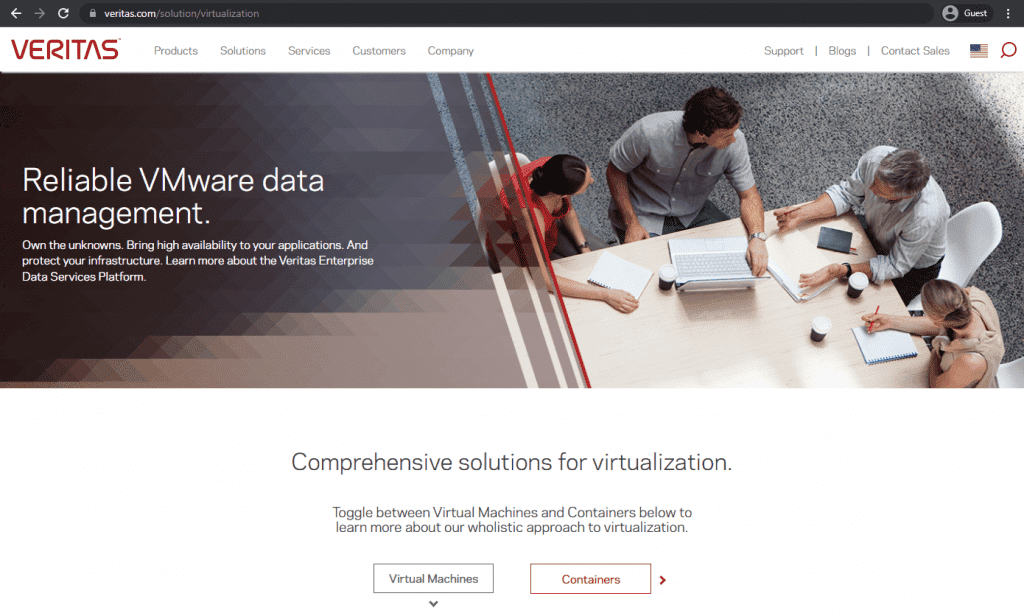
Als bekannter Experte für Datensicherung und Backups bietet Veritas auch VM-Backups an und unterstützt VMware, Red Hat, Hyper-V, Nutanix AHV und mehr. Sie bietet agentenlose Sicherungen, effiziente und skalierbare Datensicherung, Schutzautomatisierung und mehr.
Die Plattform hilft bei der Optimierung von Workloads, einer besseren Modernisierung und einer verbesserten Geschäftskontinuität. Veritas verfügt über eine eigene VM-Verwaltungsoberfläche und bietet verschiedene Funktionen zur Sicherung von VMs, einschließlich granularer Wiederherstellung. Darüber hinaus ist es in der Lage, mit Tools zur Datenklassifizierung, automatischen Warnungen und Berichten bei der Einhaltung von Compliance-Vorschriften in hybriden Umgebungen zu helfen und die behördlichen Anforderungen an die Sicherung zu erfüllen.
Kundenbewertungen:
- Capterra – 4.2/5 Punktebewertung basierend auf 10 Kundenrezensionen
- TrustRadius – 6.8/10 Punkte Bewertung basierend auf 161 Kundenrezensionen
- G2 – 4.2/5 Punkte Bewertung basierend auf 272 Kundenrezensionen
Vorteile:
- Eine benutzerfreundliche Oberfläche, die einen bequemen Zugang zu allen Funktionen der Software bietet.
- Eine beeindruckende Erfahrung mit dem Kundensupport, die aus mehreren Kundenrezensionen hervorgeht.
- Die allgemeine Vielfalt an Funktionen und Möglichkeiten, die Veritas bietet.
Mängel:
- Es gibt nur minimale Anpassungsmöglichkeiten bei der Berichterstellung, z.B. die Unmöglichkeit, den Speicherort für automatische Berichte zu ändern.
- Die Integration von LTO-Bandbibliotheken lässt viel zu wünschen übrig.
- Die Exportfunktionen weisen mehrere merkwürdige Einschränkungen auf, z.B. die Unmöglichkeit, in eine PDF-Datei zu exportieren, wenn der Adobe Reader auf einer anderen Hardware installiert ist.
Preisgestaltung:
- Es gibt keine offiziellen Preisinformationen auf der Website von Veritas. Die einzige Möglichkeit, diese Informationen zu erhalten, besteht darin, ein individuelles Angebot anzufordern.
Eine persönliche Meinung des Autors zu Veritas:
Veritas ist keine besonders spezielle oder einzigartige Lösung zur Sicherung. Eines der wichtigsten Unterscheidungsmerkmale ist sein Alter – es ist seit Jahrzehnten auf dem Markt und hat viele Funktionen und Kundenfeedback gesammelt. Die aktuelle Form von Veritas vereint viele Funktionen, darunter Automatisierung, Verschlüsselung, Deduplizierung, Unterstützung bei der Einhaltung von Richtlinien und mehr. Außerdem unterstützt es mehrere Speichertypen, darunter Festplatten, Bänder, Cloud und VMs. Die Arbeit mit bestimmten Funktionen kann eine Herausforderung sein, aber das Gesamtpaket ist wettbewerbsfähig, was die Tatsache beweist, dass es sich seit so vielen Jahren im oberen Bereich des Marktes für Sicherungssoftware hält.
2. VM Backup
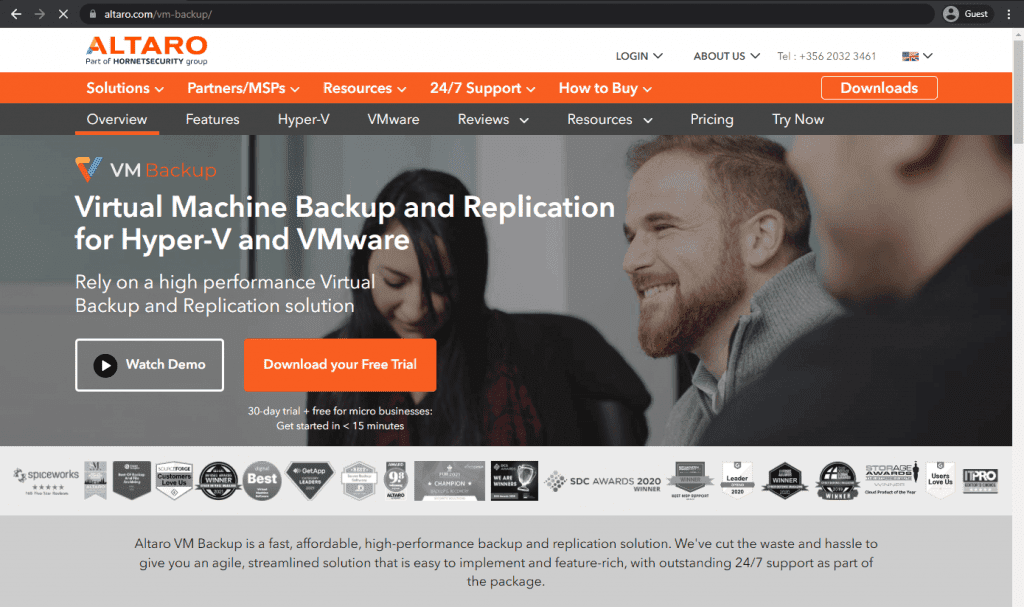
VM Backup von Hornetsecurity positioniert sich als erschwingliche, aber praktische Sicherungssoftware mit hohen Leistungswerten. Diese Software war eine Zeit lang auch unter dem Namen Altaro VM Backup bekannt und ist stolz auf ihre schnelle Einrichtung und ihre benutzerfreundliche Oberfläche. VM Backup wird ausgiebig als eine Lösung vermarktet, die praktisch keine Vorkenntnisse erfordert, um korrekt zu funktionieren. Es unterstützt virtuelle VMware- und Hyper-V-Maschinen, bietet beeindruckende Skalierbarkeitsoptionen und vieles mehr.
Was die Sicherung virtueller Maschinen betrifft, bietet VM Backup Datenverschlüsselung, CDP-Unterstützung, natives Azure, Wasabi, S3-Unterstützung, RMM-Integration und so weiter. Es behauptet auch, geringere Speicheranforderungen als die meisten anderen zu haben, sowie Deduplizierung mit variabler Blockgröße und schnellerer Sicherungs-/Wiederherstellungsgeschwindigkeit.
Kundenbewertungen:
- Capterra – 4.7/5 Punktebewertung basierend auf 192 Kundenrezensionen
- TrustRadius – 8.5/10 Punkte Bewertung basierend auf 51 Kundenrezensionen
- G2 – 4.7/5 Punkte Bewertung basierend auf 272 Kundenrezensionen
Vorteile:
- Die Ersteinrichtung und die Konfiguration sind relativ einfach und sollten für die meisten Benutzer keine Probleme verursachen.
- Hunderte von verifizierten Kunden berichten, dass der Kundensupport völlig zufriedenstellend war.
- Der Funktionsumfang der Lösung ist insgesamt respektabel, und die meisten Funktionen sind leicht zugänglich.
Mängel:
- Die Fehlermeldungen in VM Backup sind nicht besonders nützlich und können den Benutzern in den meisten Fällen nicht bei der Fehlersuche helfen.
- Einige der Design- und Funktionsentscheidungen der Software sind äußerst unbequem, wie z.B. das Zeitlimit für Sitzungen, das alle Personen abmeldet, die für eine bestimmte Zeitspanne in diesem Konto inaktiv waren.
- Die Gesamtzahl der Benachrichtigungen, die VM Backup bereitstellen kann, ist überwältigend, aber die meisten sind nicht besonders nützlich und lassen sich nur schwer anpassen.
Preisgestaltung:
- Hornetsecurity ist bei seinen Lizenzierungsoptionen relativ flexibel. Es gibt zwei verschiedene Ansätze: unbefristete Lizenzierung und abonnementbasierte Lizenzierung.
- Die unbefristete Lizenzierung umfasst drei Editionen von VM Backup:
- Standard– $595 pro Host, 5 VMs pro Einzellizenz.
- Unlimited – $695 pro Host, keine Begrenzung der Anzahl der VMs pro Lizenz. Enthält auch Deduplizierung, vCenter-Unterstützung, Boot from Backup, usw.
- Unlimited Plus – $875 pro Host, alle Unlimited-Funktionen, CDP-Unterstützung, WAN-optimierte Replikation, Zugriff auf die Cloud Management Console und weitere Funktionen.
- Zusätzlich erhalten Sie bei allen unbefristeten Lizenzen ein Jahr lang kostenlose Versions-Upgrades und vorrangigen Kundensupport. Dieses Abonnement (das Software Maintenance Agreement) muss jedoch nach dem ersten Jahr des Besitzes separat bezahlt werden.
- Die abonnementbasierte Lizenzierung hat eine einzelne Unlimited Plus Zahlungsebene, die $579 pro Jahr kostet und alle Unlimited Plus-Funktionen beinhaltet.
- Es gibt auch eine kostenlose Version der Lösung, die einen grundlegenden Funktionsumfang und eine Obergrenze von 2 VMs pro Lizenz bietet.
Die persönliche Meinung des Autors, betreffend VM Backup:
VM Backup ist ein kompetenter Teilnehmer auf dem Markt für Sicherungssoftware. Die früher unter dem Namen Altaro VM Backup bekannte Lösung von Hornetsecurity arbeitet sowohl mit physischen als auch mit virtuellen Umgebungen und bietet eine beträchtliche Anzahl von Funktionen für die Datensicherung und Disaster Recovery-Aufgaben. VM Backup kann in verschiedenen Anwendungsfällen eingesetzt werden, auch wenn sein Hauptaugenmerk auf der Sicherung virtueller Maschinen liegt. Es bietet ein flexibles Preismodell mit unbefristeter und abonnementbasierter Lizenzierung sowie eine kostenlose Softwareversion, die auf 2 VMs beschränkt ist. Es gibt einige äußerst fragwürdige Design-Entscheidungen, wie z.B. dass die Software einen Session-Timeout-Auslöser hat.
3. Acronis Cyber Backup
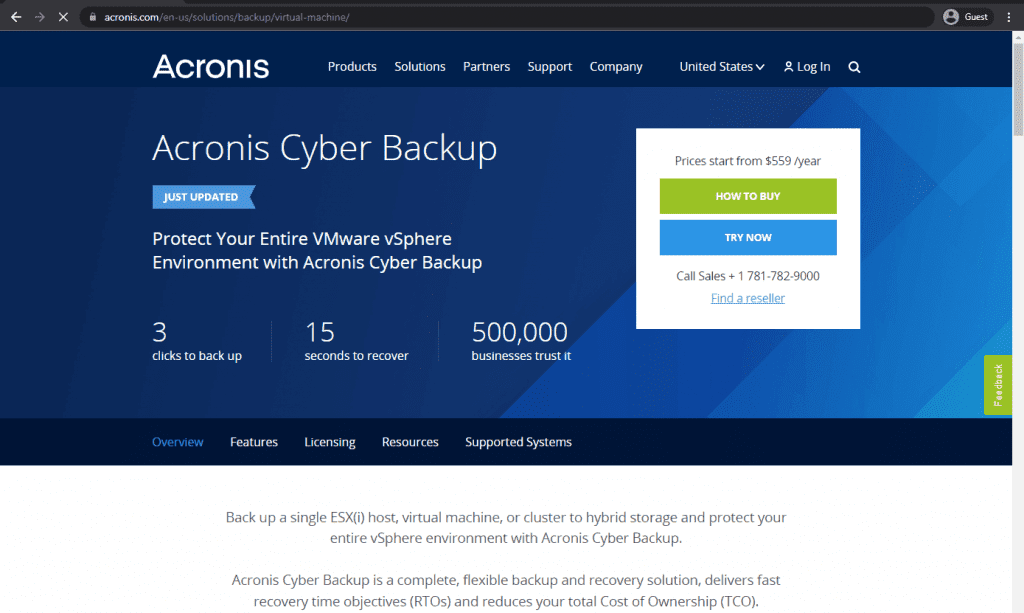
Acronis Cyber Backup, ein weiterer bekannter Name im Bereich Sicherung und Wiederherstellung, ist eine umfassende Lösung, die den Anspruch erhebt, die Gesamtheit Ihrer VMware-Umgebung mit extrem schnellen RTOs und niedrigeren TCOs zu schützen. Es unterstützt auch Hyper-V, Linux KVM, XenServer, Red Hat und Oracle VM.
Was die Funktionsliste selbst betrifft, so tragen mehrere Funktionen dazu bei, dass Acronis schnellere RTOs hat – wie z.B. granulare Wiederherstellungsfunktionen, Unterstützung für Bare Metal Recovery, Funktionen zur Automatisierung der Wiederherstellung, Validierung von Sicherungsinhalten usw. Zum Schutz der Daten bietet Acronis unter anderem eine zentrale Konsole für alle Vorgänge, individuelle Dashboards, Unterstützung für agentenlose Backups und aktiven Schutz vor Ransomware.
Kundenbewertungen:
- Capterra – 4.1/5 Punktebewertung basierend auf 70 Kundenrezensionen
- TrustRadius – 6.6/10 Punkte Bewertung basierend auf 139 Kundenrezensionen
- G2 – 4.3/5 Punkte Bewertung basierend auf 698 Kundenrezensionen
Vorteile:
- Acronis ist eine sehr sicherheitsorientierte Lösung, die proaktive Überwachung von Sicherungen, mehrschichtige Verschlüsselung, KI-gestütztes Malware-Scanning und mehr bietet.
- Es kann mit vielen Umgebungen und Bereitstellungsoptionen arbeiten, wie z.B. traditionelle Datenspeicher, Bandspeicher, VMS usw.
- Überwachung und Verwaltung sind recht gut ausgestattet; Acronis kann eine Vielzahl von Daten aus der Infrastruktur, auf der es arbeitet, sammeln.
Mängel:
- Trotz seines beeindruckenden Funktionsumfangs mangelt es Acronis an einigen wesentlichen Funktionen und Möglichkeiten, wie z.B. der Unterstützung von Salesforce-Sicherungen und verschiedenen Typen.
- Auch wenn Acronis bei der Überwachung und Berichterstellung einige Informationen sammeln kann, könnte es bei der Datenanalyse und Datenverwaltung effektiver sein.
- Acronis hat echte Einschränkungen in Bezug auf die Skalierbarkeit, insbesondere im Vergleich zu anderer Sicherungssoftware für Unternehmen.
Preisgestaltung:
- Acronis Cyber Protect hat drei Preisoptionen: Standard, Advanced und Backup Advanced.
- Acronis Cyber Protect Standard umfasst einen grundlegenden Satz an Funktionen. Gleichzeitig bietet Advanced zusätzliche Optionen wie Unterstützung für XenServer, Oracle VM Server, Acronis Notary, Acronis ASign, Magnetband datensicherung, SAN-Speicher-Snapshots und mehr.
- Die Preise für die Standard- und Advanced-Versionen variieren je nach den folgenden Kategorien:
- Workstation (physisch oder virtuell, macOS oder Windows):
- Standard: $85 pro Arbeitsplatz
- Erweitert: $129 pro Arbeitsplatz
- Server (physisch oder virtuell, Linux oder Windows):
- Standard: $595 pro Server
- Erweitert: $925 pro Server
- Virtueller Host (Hyper-V oder VMware):
- Standard: $705 pro Host (unbegrenzte VMs)
- Erweitert: $1.175 pro Host (unbegrenzte VMs)
- Abgesehen von diesen Preisoptionen hat Acronis Cyber Protect Standard eine eigene Preisstufe. Eine Instanz von Microsoft Windows Server Essentials (physisch/virtuell) kostet $285, was die Sicherung von Anwendungen einschließt.
- Auf der anderen Seite variiert die Preisstruktur für Acronis Cyber Protect – Backup Advanced je nach Art des Sicherungsziels:
- $109 für eine einzelne Workstation (Windows/macOS, virtuell/physisch)
- $779 für einen einzelnen Server (Linux/Windows, virtuell/physikalisch)
- $1.019 für einen einzelnen Hyper-V oder VMware-Host (unbegrenzte Anzahl von VMs)
- $139 für Microsoft 365 Daten (SharePoint Online, Exchange Online, OneDrive for Business, Teams) oder Google Workspace Daten (Kalender, Drive, Kontakte, Gmail)
- Acronis Cyber Protect – Backup Advanced bietet viele Funktionen, darunter AD-Integration, Image-basierte Sicherungen, Schutz vor Ransomware, Schwachstellenbewertung, Berichte, inkrementelle/differenzielle Sicherungen, Sicherungen auf Dateiebene, Gruppenverwaltung und mehr.
Die persönliche Meinung des Autors zu Acronis:
Acronis ist eine bekannte Software für die Sicherung von Daten, bei der die Sicherheit eine große Rolle spielt. Sie bietet kleinen und großen Unternehmen zahlreiche Funktionen zur Datensicherung. Die Software unterstützt vollständige Sicherungen, granulare Sicherungen auf Dateiebene sowie Wiederherstellung auf Image-Ebene und granulare Wiederherstellung. Acronis bietet außerdem Produktionsfunktionen für verschiedene Plattformen und Speichertypen, auch wenn einige der Funktionen in Bezug auf bestimmte Infrastrukturen nur minimal sind. Alle Geschäftsdaten und sensiblen Informationen sind mit Acronis sicher und geschützt, da es über zahlreiche sicherheitsorientierte Funktionen verfügt, wie z.B. KI-gestütztes Malware-Scanning, mehrschichtige Verschlüsselung, proaktive Backup-Überwachung und so weiter.
4. Rubrik
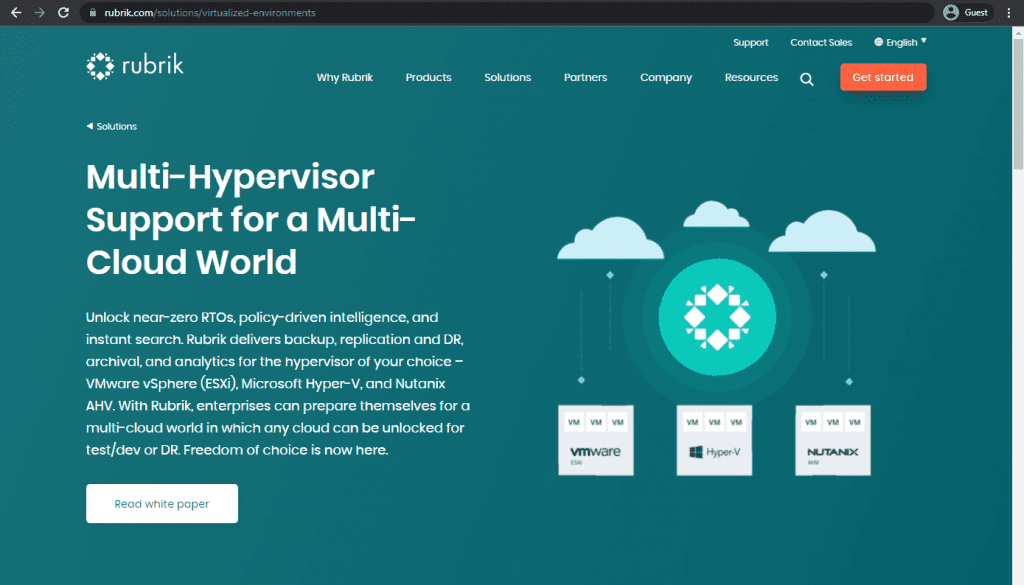
Rubrik ist eine Lösung für die Sicherung und Wiederherstellung von VMs, die die Bedeutung Ihrer VM-Informationen über alles andere stellt. Sie arbeitet mit Hyper-V, VMware und Nutanix AHV und bietet viele verschiedene Funktionen und Tools, um Ihre Daten so sicher wie möglich zu machen.
Zu den Funktionen von Rubrik gehört die automatische Erkennung Ihrer virtuellen Maschinen, die Integration in die API eines Hypervisors oder eine direkte Verbindung. Außerdem kann es SLA-Domänen erstellen, Dateien innerhalb Ihrer gesicherten VMs durchsuchen und granular wiederherstellen und generell selbst die umfangreichsten Datenmengen verwalten.
Kundenbewertungen:
- Capterra – 4.7/5 Punktebewertung basierend auf 47 Kundenrezensionen
- TrustRadius – 8.4/10 Punkte Bewertung basierend auf 220 Kundenrezensionen
- G2 – 4.6/5 Punkte Bewertung basierend auf 85 Kundenrezensionen
Vorteile:
- Einer der wichtigsten Vorteile von Rubrik sind seine Automatisierungsfunktionen, von denen viele in hohem Maße anpassbar sind.
- Rubrik lässt sich leicht in jede Kundeninfrastruktur integrieren, da es verschiedene Bereitstellungsoptionen und Speichertypen unterstützt.
- Die Benutzeroberfläche von Rubrik ist benutzerfreundlich und bequem, so dass der Zugriff auf die meisten Funktionen und Möglichkeiten äußerst einfach ist.
Mängel:
- Die erstmalige Einrichtung und Konfiguration von Rubrik kann sehr schwierig sein, insbesondere für Neueinsteiger.
- Auch wenn es potenziell mit vielen verschiedenen Speichertypen und Einsatzvarianten funktioniert, ist sein Funktionsumfang insgesamt nicht besonders beeindruckend.
- Man kann auch sagen, dass Rubrik eine Lernkurve hat, da die Menge an hilfreichen Informationen, wie z.B. Whitepapers, sehr gering ist.
- Vendor Lock-In: Einige Benutzer haben Bedenken wegen der Herstellerbindung geäußert, da die Migration von Daten von Rubrik zu einer anderen Sicherungslösung eine Herausforderung darstellen kann.
- Die Optionen für eine granulare Wiederherstellung können begrenzt sein.
Preisgestaltung:
- Die einzige Möglichkeit, offizielle Preisinformationen von Rubrik zu erhalten, besteht darin, ein individuelles Angebot direkt beim Unternehmen anzufordern.
- Die offizielle Website von Rubrik bietet keine öffentlichen Preisinformationen.
Eine persönliche Meinung des Autors zu Rubrik:
Rubrik ist eine bekannte Plattform zur Sicherung und Wiederherstellung. Sie bietet richtlinienbasierte Verwaltungsfunktionen und Unterstützung für viele verschiedene Umgebungstypen. Die Software kann in beide Richtungen skaliert werden, so dass sie bei Bedarf für kleine und große Unternehmen geeignet ist. Auch die VM-orientierten Funktionen sind beeindruckend, auch wenn sie nur eine kleine Auswahl an VM-Typen unterstützt. Leider ist Rubrik auch eine relativ teure Software, was bedeutet, dass die meisten KMUs (kleine und mittlere Unternehmen) sie sich nicht leisten können. Rubrik ist auch nicht die benutzerfreundlichste Lösung für die erstmalige Einrichtung und Konfiguration. Dennoch kann man mit Fug und Recht behaupten, dass die Fähigkeiten von Rubrik immer noch mehr als ausreichend sind, um auf dem Markt für moderne Sicherungssoftware wettbewerbsfähig zu bleiben.
5. Veeam Backup & Replication
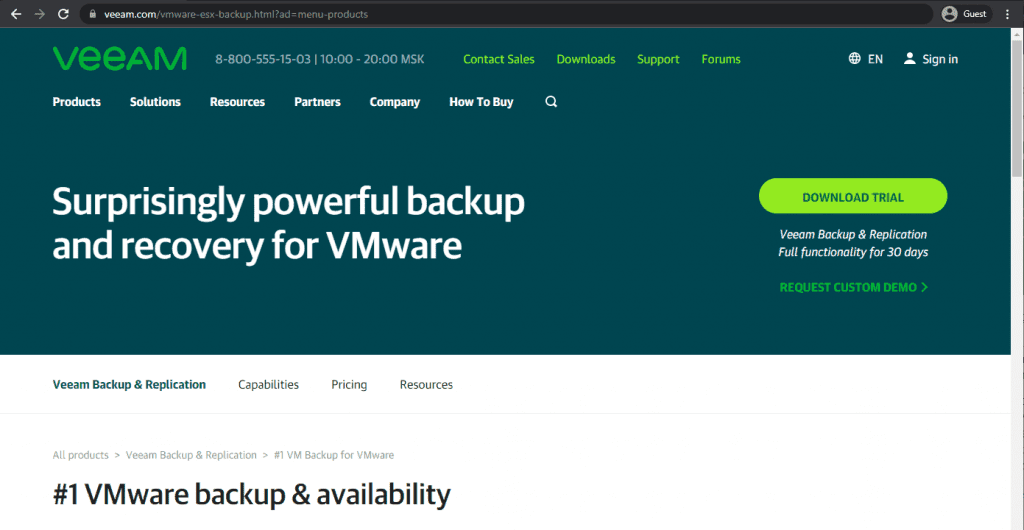
Veeam Backup & Replication ist eine weitere bekannte, multifunktionale Plattform für die Sicherung und Wiederherstellung von VMs. Sie unterstützt dieselben drei Grundtypen virtueller Maschinen – Hyper-V, AHV und VMware – und bietet zahlreiche Funktionen für Sicherungen, Datenschutz, Datenwiederherstellung und mehr.
Die Instant Recovery-Funktion von Veeam behauptet, dass sie die Ausfallzeiten von VMs drastisch reduziert. Die zusätzliche CDP-Unterstützung macht es einfach, mehrere VMs auf einmal zu übertragen oder sogar auf einen anderen Server zu migrieren. Außerdem arbeitet Veeam mit Image-basierten Sicherungen, die VSS unterstützen. Sie sind also anwendungssicher und würden einen defekten Teil einer Anwendung, die während einer Sicherung gestartet wird, nicht hochladen.
Kundenbewertungen:
- Capterra – 4.8/5 Punktebewertung basierend auf 74 Kundenrezensionen
- TrustRadius – 9.0/10 Punkte Bewertung basierend auf 1,589 Kundenrezensionen
- G2 – 4.6/5 Punkte Bewertung basierend auf 613 Kundenrezensionen
Vorteile:
- Mikrounternehmen können viele der Tools aus dem Funktionspaket von Veeam kostenlos nutzen.
- Die Ersteinrichtung von Veeam ist relativ einfach und sollte in den meisten Fällen keine Probleme verursachen.
- Der Kundensupport von Veeam ist hervorragend, was durch Hunderte von positiven Kundenrezensionen bestätigt wird.
Mängel:
- Veeam kann eine kostspielige Software sein, was verständlich ist, da seine primäre Zielgruppe große Unternehmen sind.
- Veeam bietet seinen Benutzern viele verschiedene Funktionen, aber die schiere Anzahl dieser Funktionen macht den Lernprozess sehr zeitaufwändig.
- Die Benutzeroberfläche von Veeam könnte benutzerfreundlicher sein, und die Gesamtzahl der Funktionen macht die Navigation zu einer Herausforderung.
- Sicherheitsstufen können fragwürdig sein
- Berichterstellung und Überwachung, insbesondere im Hinblick auf die Einhaltung von Vorschriften und gesetzlichen Bestimmungen, könnten besser sein
- Beschränkte Speicheroptionen im Vergleich zu einigen anderen Anbietern für Unternehmen.
Preisgestaltung:
- Veeam bietet keine offiziellen Preisinformationen auf seiner Website an.
- Veeam bietet jedoch eine Preiskalkulationsseite an, auf der Sie die Bedürfnisse eines Kunden angeben können.
- Alle Informationen von dieser Seite können später an Veeam gesendet werden, um die Erstellung eines personalisierten Angebots für den Kunden zu vereinfachen.
Die persönliche Meinung des Autors zu Veeam:
Veeam gilt zu Recht als eine der führenden Plattformen für Sicherung und Wiederherstellung auf dem Markt. Es unterstützt viele Umgebungstypen und Speicheroptionen, wie z.B. Anwendungen, virtuelle Maschinen, Datenbanken und Cloud-Speicher. Veeam ist eine schnelle und skalierbare Software, aber sie ist auch eine der teuersten Lösungen auf dieser Liste. Das Erlernen der Funktionen von Veeam kann eine Herausforderung sein, und das allgemeine Sicherheitsniveau ist nicht beeindruckend. Auch wenn Veeam als Sicherungslösung nicht gerade benutzerfreundlich ist, so ist es doch vielseitig und leistungsstark genug, um für viele Kunden in diesem Markt wertvoll zu sein.
6. NAKIVO Backup & Replication
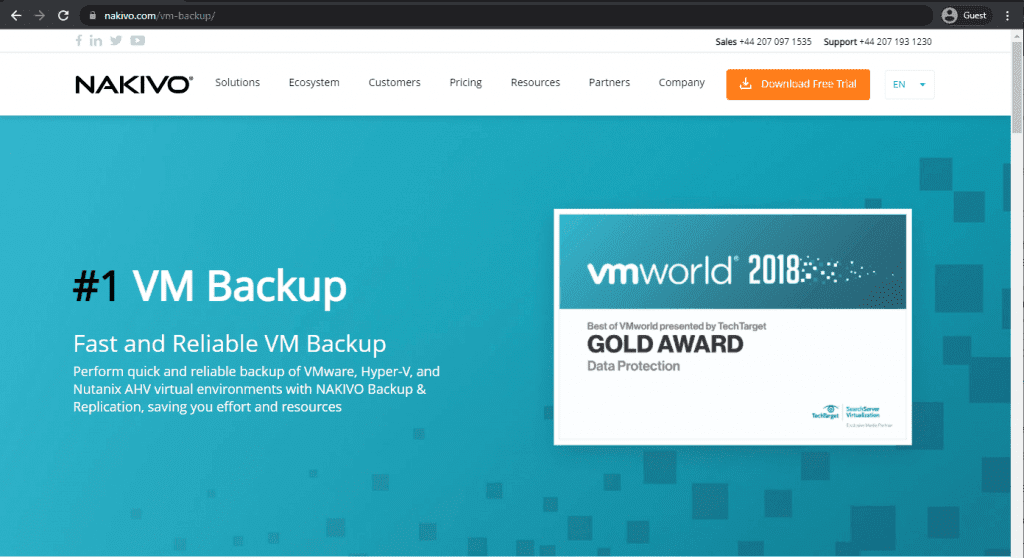
Die drei Haupttypen virtueller Maschinen (VMware, AHV und Hyper-V) scheinen äußerst beliebt zu sein, weshalb viele VM-Sicherungssoftwareprodukte in erster Linie auf diese drei abzielen – genau wie NAKIVO. NAKIVO Backup & Replication bietet alles, was Sie von einer VM-Sicherungslösung erwarten – Prozessautomatisierung, Backup-Überprüfung und schnelle Bereitstellung – und das ist nur der Anfang.
Nakivo bietet auch die erwartete Kombination von Sicherungs- und Wiederherstellungsvorgängen für Ihre VMs oder Anwendungsdaten sowie sofortige Dateiwiederherstellung, Deduplizierung und Komprimierungsoptionen. Nakivo bietet auch Image-basierte inkrementelle Sicherungen, die nicht zu viel Speicherplatz beanspruchen und automatisch in bestimmten Abständen durchgeführt werden können.
Kundenbewertungen:
- Capterra – 4.8/5 Punktebewertung basierend auf 390 Kundenrezensionen
- TrustRadius – 9.2/10 Punkte Bewertung basierend auf 175 Kundenrezensionen
- G2 – 4.7/5 Punkte Bewertung basierend auf 235 Kundenrezensionen
Vorteile:
- Der Kundensupport von NAKIVO hat im Laufe der Jahre viel Lob erhalten.
- Die gesamte Benutzeroberfläche von NAKIVO ist sauber, einfach und leicht zu bedienen.
- Die Software ist einfach zu installieren und zu konfigurieren.
Mängel:
- Der Preis von NAKIVO ist relativ hoch.
- Die Fehlerprotokollierung der Software könnte bei der Ermittlung der Fehlerkosten hilfreicher sein.
- Das primäre Betriebssystem von NAKIVO ist Windows, was seine Unterstützung für Linux-Server einschränkt.
Preisgestaltung:
- Die Preisgestaltung von NAKIVO als Software zur Sicherung besteht aus zwei Hauptpreisgruppen:
- Abonnementbasierte Lizenzen:
- „Pro Essentials“ – ab $1,95 pro Monat und Arbeitslast, deckt die meisten gängigen Sicherungsarten wie physische, virtuelle, Cloud- und NAS-Sicherungen ab und bietet sofortige granulare Wiederherstellung, virtuelle und Cloud-Replikation, Speicherunveränderlichkeit und mehr.
- „Enterprise Essentials“ – ab $2,60 pro Monat und Arbeitslast, bietet zusätzlich native Sicherung auf Band, Integration von Deduplizierungs-Appliances, Sicherung in die Cloud, 2FA-Unterstützung, AD-Integration, Kalender, Datenschutz auf Basis von Richtlinien usw.
- „Enterprise Plus“ hat keine öffentlichen Preise; es bietet zusätzlich HTTP-API-Integration, RBAC, Oracle-Sicherung, Sicherung von Snapshots und andere Funktionen
- Es gibt auch ein Abonnement für die Microsoft 365-Abdeckung, das $0,80 pro Monat und Benutzer bei jährlicher Abrechnung kostet und Sicherungen von MS Teams, SharePoint Online, Exchange Online, OneDrive for Business und mehr erstellen kann
- Ein weiteres Abonnement von NAKIVO ist die VMware Überwachung, die es in drei verschiedenen Formen gibt:
- „Pro Essentials“ für $0,90 pro Monat und Workload mit Überwachung der CPU-, RAM- und Festplattennutzung und einem integrierten Live-Chat
- „Enterprise Essentials“ für $1,15 pro Monat und Arbeitslast, das zusätzlich AD-Integration, 2FA-Fähigkeit, mandantenfähige Bereitstellung und mehr bietet.
- „Enterprise Plus“ ohne öffentliche Preisgestaltung, das zusätzlich RBAC und HTTP-API-Integrationen bietet.
- Laufzeitlizenzen:
- Virtuelle Umgebungen:
- „Pro Essentials“ für $229 pro Socket, deckt Hyper-V, VMware, Nutanix AHV und Funktionen wie sofortige granulare Wiederherstellung, unveränderlichen Speicher, plattformübergreifende Wiederherstellung usw.
- „Enterprise Essentials“ kostet $329 pro Socket und bietet zusätzlich native Sicherung auf Band, Sicherung in der Cloud, Deduplizierung, 2FA, AD-Integration und mehr.
- „Enterprise Plus“ ohne öffentliche Preisgestaltung, das RBAC und HTTP-API-Integrationen sowie die Sicherung von Speicher-Snapshots hinzufügt.
- Server:
- „Pro Essentials“ kostet $58 pro Server und deckt Windows und Linux ab. Es bietet außerdem Funktionen wie unveränderlichen Speicher, sofortige P2V, sofortige granulare Wiederherstellung usw.
- „Enterprise Essentials“ kostet $329 pro Server und bietet zusätzlich native Sicherung auf Band, Sicherung in der Cloud, Deduplizierung, 2FA, AD-Integration und mehr.
- „Enterprise Plus“ ohne öffentliche Preisangabe, das RBAC und HTTP API-Integrationen hinzufügt.
- Workstations:
- „Pro Essentials,“ für $19 pro Arbeitsplatz, deckt Windows und Linux ab und bietet Funktionen wie unveränderlichen Speicher, sofortiges P2V, sofortige granulare Wiederherstellung, usw.
- „Enterprise Essentials“ für $25 pro Arbeitsplatz, bietet zusätzlich native Sicherung auf Band, Sicherung in die Cloud, Deduplizierung, 2FA, AD-Integration und mehr
- „Enterprise Plus“ ohne öffentlichen Preis, das RBAC und HTTP-API-Integrationen hinzufügt
- NAS:
- „Pro Essentials,“ für $149 pro Terabyte an Daten, kann NFS-Freigaben, SMB-Freigaben und Ordner auf Freigaben sichern und bietet Wiederherstellung auf Dateiebene
- „Enterprise Essentials“ kostet $199 pro Terabyte Daten und bietet zusätzlich AD-Integration, 2FA-Unterstützung, Kalender, mandantenfähige Bereitstellung, usw.
- „Enterprise Plus“ ohne öffentliche Preisangabe, das zusätzlich RBAC und HTTP-API-Integrationen bietet
- Oracle DB:
- „Enterprise Plus“ ist die einzige verfügbare Option für Oracle-Datenbank-Sicherungen über RMAN; sie bietet erweiterte Planung, zentralisierte Verwaltung und mehr
- VMware-Überwachung:
- „Pro Essentials“ für $100 pro Socket mit Überwachung von CPU, RAM, Festplattennutzung und einem integrierten Live-Chat
- „Enterprise Essentials“ für $150 pro Socket, das AD-Integration, 2FA-Fähigkeit, mandantenfähige Bereitstellung und mehr bietet
- „Enterprise Plus“ ohne öffentliche Preisgestaltung, das zusätzlich RBAC und HTTP API-Integrationen bietet
- Virtuelle Umgebungen:
Die persönliche Meinung des Autors zu NAKIVO:
NAKIVO ist vielleicht nicht die einzigartigste Lösung auf dem Markt, und es bietet weniger Funktionen in einem einzigen Paket. Es bietet jedoch eine komfortable und reaktionsschnelle Sicherungs- und Wiederherstellungsplattform, die zudem einfach zu bedienen ist. Auch wenn die Ersteinrichtung von NAKIVO relativ einfach ist, könnten einige Benutzer Probleme damit haben. Die Linux-Unterstützung ist minimal, die Fehleranmeldung kann bestenfalls als einfach bezeichnet werden und die Sicherheitsstufen sind vielleicht nicht die höchsten. Dennoch kann NAKIVO aufgrund seiner Leistung und Benutzerfreundlichkeit eine gute Wahl für die Sicherung und Wiederherstellung virtueller Maschinen sein.
7. MSP360 (CloudBerry Backup)
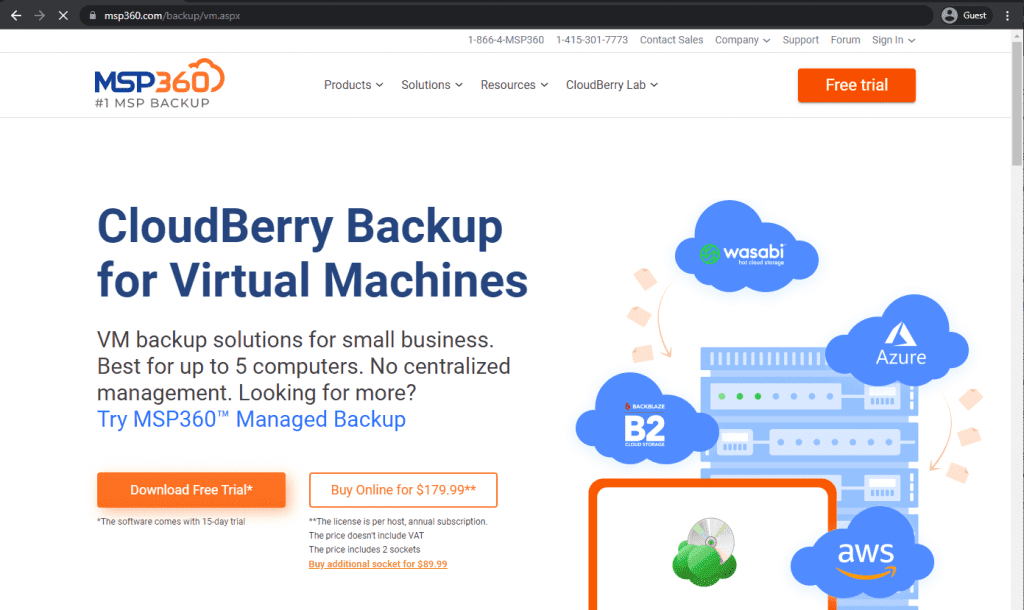
MSP360 ist eine recht bekannte Marke auf dem Markt für Sicherungen und Wiederherstellungen und kann mehrere Bereiche der Sicherung abdecken. Allerdings kann nur eine Variante von MSP360 mit VMs arbeiten: CloudBerry Backup.
CloudBerry Backup unterstützt sowohl virtuelle VMware- als auch Hyper-V-Maschinen. Es wurde entwickelt, um Sicherungen Ihrer virtuellen Maschinen zu erstellen, sie zu komprimieren und zu verschlüsseln und sie dann auf einen Cloud-Speicheranbieter Ihrer Wahl hochzuladen. CloudBerry Backup unterstützt Google Cloud, Amazon Glacier/S3, Wasabi, MS Azure und BackBlaze B2 als die wichtigsten unterstützten Cloud-Speicheranbieter. Damit ist sichergestellt, dass Ihre Sicherungen jederzeit konsistent sind.
Kundenbewertungen:
- Capterra – 4.2/5 Punktebewertung basierend auf 10 Kundenrezensionen
- TrustRadius – 6.8/10 Punkte Bewertung basierend auf 161 Kundenrezensionen
- G2 – 4.5/5 Punkte Bewertung basierend auf 483 Kundenrezensionen
Vorteile:
- Schnelle und effizient anpassbare Sicherungs- und Wiederherstellungsprozesse.
- Relativ schmerzlose Erstkonfiguration.
- Starke Zentralisierungsfunktionen, die viele Informationen über die Sicherungs- und Wiederherstellungsaufgaben an einem einzigen Ort bieten.
Mängel:
- Es ist eines der wenigen Beispiele für massive Sicherungssoftware mit vielen negativen Bewertungen, insbesondere für den Kundensupport.
- Einige der spezifischen Funktionen von MSP360 haben ein separates Preisschild außerhalb der Kosten der führenden Lösung.
- Der Gesamtpreis der Plattform ist beträchtlich und macht sie für die meisten kleineren Unternehmen praktisch unerreichbar.
Preisgestaltung:
- Es gibt keine offiziellen Informationen über das Lizenzierungsmodell von MSP360 auf seiner Website.
- Die einzige Möglichkeit, solche Informationen zu erhalten, besteht darin, ein individuelles Angebot anzufordern.
Eine persönliche Meinung des Autors zu MSP360:
MSP360 war früher unter dem Namen Cloudberry Labs bekannt. Es handelt sich um eine Sicherungs- und Wiederherstellungsplattform, die sich von einer unentbehrlichen Software zu einer umfangreichen Funktionssuite für die Datensicherung mit zahlreichen Anwendungsfällen entwickelt hat. MSP360 unterstützt verschiedene Betriebssysteme, kann verschiedene Arten der Sicherung anbieten und verfügt über eine große Granularität bei der Anpassung von Sicherung und Wiederherstellung. Die Zusammenarbeit mit MSP360 kann schwierig sein, vor allem wegen des inkonsistenten Kundendienstes und der fragwürdigen Lizenzierungspraktiken. Die VM-Sicherungsfunktionen von MSP360 machen es jedoch immer noch zu einer recht attraktiven Option für einen bestimmten Nutzerkreis, meist große und komplexe Unternehmen.
8. Vembu BDR Suite
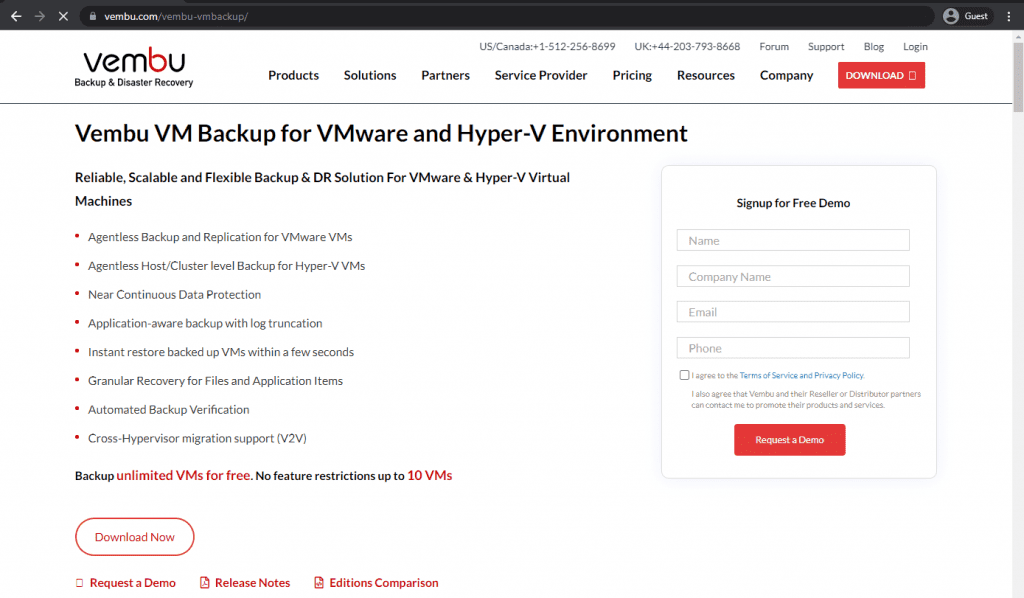
Eine weitere Lösung, die agentenlose Sicherungssoftware unterstützt, ist Vembu VM Backup. Vembu bietet eine Reihe von Standardfunktionen, die wir bereits mehrfach gesehen haben – CDP-Unterstützung, sofortige VM-Wiederherstellung, granulare Dateiwiederherstellung, Backup-Überprüfung usw.
Es unterstützt auch die Migration zwischen verschiedenen Hypervisoren, native Bandsicherungen und eine zentrale Überwachung. Die Vembu VM Backup Software verschlüsselt, komprimiert und dedupliziert Backups automatisch, damit Sie das notwendige Maß an Datensicherheit erreichen, ohne zusätzlichen Speicherplatz zu benötigen.
Kundenbewertungen:
- Capterra – 4.5/5 Punktebewertung basierend auf 21 Kundenrezensionen
- TrustRadius – 8.9/10 Punkte Bewertung basierend auf 100 Kundenrezensionen
- G2 – 4.3/5 Punkte Bewertung basierend auf 153 Kundenrezensionen
Vorteile:
- Eine mit allen Funktionen ausgestattete Linux-Version der Software.
- Hunderte von positiven Bewertungen, die insbesondere die Erfahrungen mit dem Kundensupport hervorheben.
- Eine webbasierte Benutzeroberfläche, die die Mobilität verbessert und gleichzeitig die Interaktion mit verschiedenen Softwarefunktionen erheblich vereinfacht.
Mängel:
- Vembu ist eine anspruchsvolle Lösung mit einer merklich steilen Lernkurve.
- Der Gesamtpreis ist relativ hoch, wenn man den plötzlichen Anstieg der Gesamtkosten einige Jahre zuvor bedenkt.
- Ein Großteil des Wissens des Kundensupports dreht sich um die Windows-Version, was es schwierig macht, den Benutzern mit der Linux-Version der Software zu helfen.
Preisgestaltung:
- Die Preise der Vembu BDR Suite variieren je nach Ziel-Datenquelle sehr stark:
- VM Sicherung – ab $18 pro Jahr pro VM, mit Unterstützung für Hyper-V und VMware Implementierungen
- Server Backup – ab $60 pro Jahr und Server, sowohl Linux- als auch Windows-Server werden unterstützt
- Anwendungs-/Datenbank-Backup – ab $60 pro Jahr und Anwendung/Datenbank, kann mit SQL, MySQL und Exchange arbeiten
- SaaS Backup – ab $12 pro Jahr und Benutzer, funktioniert für Google Workspace und Microsoft 365
- Cloud VM Backup – ab $30 pro Jahr und AWS-Instanz
- Endpunktsicherung – ab $15 pro Jahr und Endpunkt, unterstützt Windows- und Mac-Geräte
- Es ist auch erwähnenswert, dass die meisten Sicherungslösungen der BDR Suite mit den meisten Funktionen kostenlos sind und strenge Beschränkungen hinsichtlich der Anzahl der Workstations/VMs/Server haben, mit denen sie arbeiten können.
- Weitere Details zu den Preisen von Vembu BDR Suite finden Sie auf der offiziellen Preisseite.
Die persönliche Meinung des Autors zu Vembu:
Vembu arbeitet anders als die meisten seiner Konkurrenten, da es ein Softwareunternehmen ist, das nur zwei verschiedene Softwarepakete anbietet, die sich nicht allzu sehr voneinander unterscheiden. BDR Suite bietet den gesamten Funktionsumfang von Vembu, während BDR Cloud einen eingeschränkten Funktionsumfang bietet, der viel einfacher zu implementieren ist. Die Fähigkeiten von Vembu sind beeindruckend, denn es werden mehrere Funktionen und Plattformen gleichzeitig unterstützt. Vembu bietet auch eine gute Leistung für Sicherungs- und Wiederherstellungsaufgaben und seine Reaktionsgeschwindigkeit kann mit einigen der besseren Lösungen auf dem Markt mithalten. Es ist vielleicht nicht einfach, damit zu arbeiten, und die Komplexität der Software ist einer ihrer größten Nachteile. Das gesamte Funktionspaket ist jedoch trotz der möglichen Nachteile immer noch ziemlich gut.
9. OpenText VM Explorer
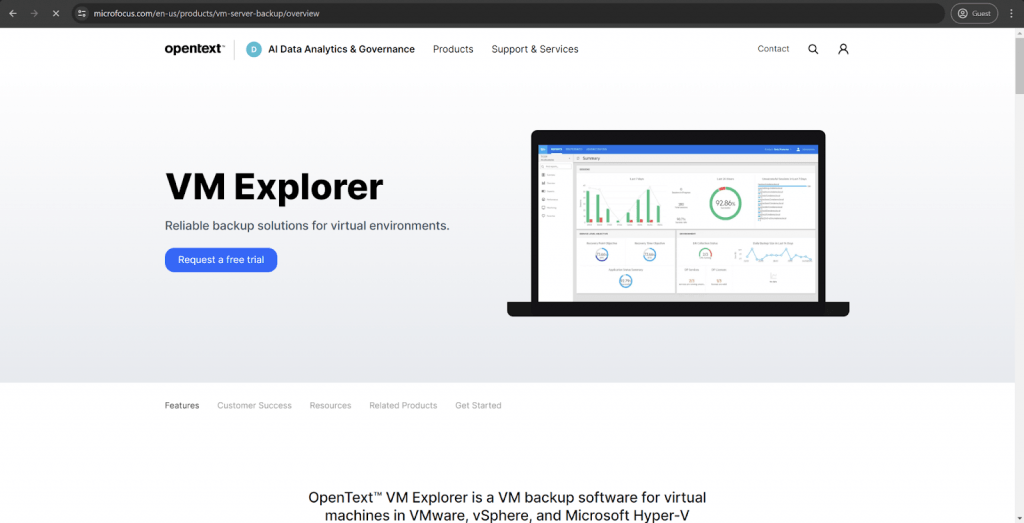
Es gibt eine weitere Lösung für die Sicherung virtueller Maschinen, die Magnetband-Datensicherung unterstützt, und das ist OpenText VM Explorer. Es ist eine ziemlich spannende Lösung für Ihre Ziele bei der Sicherung von VMs. Sie funktioniert recht gut mit VMware- und Hyper-V-Umgebungen und bietet eine relativ grundlegende Reihe von Funktionen, die Sie von einer Lösung für die Sicherung von VMs erwarten würden.
Die Liste der Funktionen, die VM Explorer bietet, ist ziemlich umfangreich. Er bietet eine granulare Wiederherstellung, einen schnellen Start, verschiedene Automatisierungseinstellungen sowie eine Sicherung in der Cloud und auf physischen Speichern. Neben den üblichen Cloud-Speicherorten wie S3, Azure usw. sind sogar einige weniger beliebte Ziele wie OpenStack oder Rackspace enthalten.
Kundenbewertungen:
- Capterra – 4.2/5 Punkte Bewertung basierend auf 10 Kundenrezensionen
- TrustRadius – 6.8/10 Punkte Bewertung basierend auf 161 Kundenrezensionen
- G2 – 4.2/5 Punkte Bewertung basierend auf 272 Kundenrezensionen
Schlüsselmerkmale:
- Unterstützung für Hyper-V und VMware Umgebungen.
- Relative Benutzerfreundlichkeit in Kombination mit Zuverlässigkeit.
- Mehrere Selbstbedienungsfunktionen zur Verbesserung der Kosteneffizienz der Sicherungssoftware.
- Beeindruckende Leistung sowohl bei Sicherungs- als auch bei Wiederherstellungsprozessen.
Preisgestaltung:
- Die Informationen über die Sicherungssoftware von OpenText sind minimal, und auf der offiziellen Website ist praktisch nichts zu finden.
Eine persönliche Meinung des Autors zu OpenText:
OpenText ist ein Softwareanbieter, der mehrere Lösungen für verschiedene Anwendungsfälle anbietet. Der VM Explorer Teil von OpenText bietet eine Vielzahl von VM-bezogenen Funktionen mit Unterstützung für vSphere, Hyper-V und VMware. Er kombiniert relativ niedrige Softwarekosten (zugegebenermaßen) mit Benutzerfreundlichkeit und Zuverlässigkeit. Er kann zur Verwaltung von Sicherungen von einem einzigen Standort aus verwendet werden, und mehrere Selbstbedienungsfunktionen vereinfachen den Aufwand für die Wartung des VM Explorers erheblich, sobald er einmal konfiguriert wurde.
10. Iperius Backup
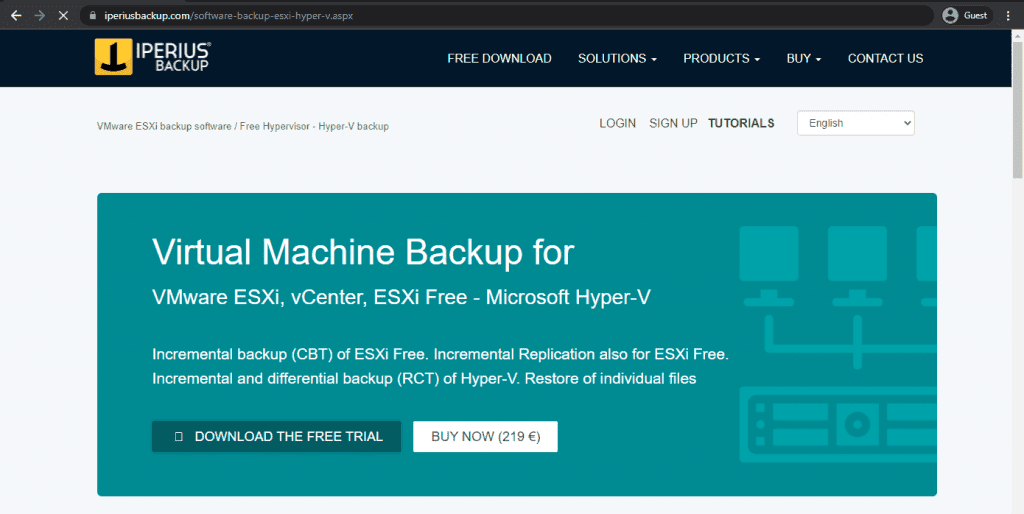
Als kleiner Akteur auf dem Markt ist Iperius Backup eine Lösung, die mit der relativ üblichen Praxis – unterschiedliche Preisschilder für verschiedene virtuelle Maschinen und Hosts – bricht. Das ist bei Iperius nicht der Fall – mit einer Lizenz erhalten Sie eine unbegrenzte Anzahl von Benutzern mit allen enthaltenen Funktionen. Und davon gibt es auch eine ganze Menge.
Zunächst einmal behauptet Iperius, die einzige Lösung zu sein, die eine inkrementelle Replikation von VMs mit ESXi-freien Hosts durchführen kann. Viele der Funktionen sind Standard in diesem Bereich, wie z.B. verschiedene Sicherungstypen, Hyper-V/VMware-Unterstützung, die Möglichkeit, Sicherungen in der Cloud und auf physischen Speicherplätzen zu speichern, app-konsistente Sicherungen und das alles in einer agentenlosen Lösung.
Kundenbewertungen:
- Capterra – 4.4/5 Punktebewertung basierend auf 132 Kundenrezensionen
- TrustRadius – 6.6/10 Punkte Bewertung basierend auf 7 Kundenrezensionen
- G2 – 4.5/5 Punkte Bewertung basierend auf 49 Kundenrezensionen
Vorteile:
- Iperius kann mit vielen Speichertypen und Infrastrukturen arbeiten, wie z.B. Disk, Tape, Cloud, VM, usw.
- Trotz all seiner Fähigkeiten ist der Gesamtpreis der Software überraschend niedrig.
- Umfassende Anpassungsmöglichkeiten und verschiedene Automatisierungsfunktionen sind einige der wichtigsten Vorteile von Iperius.
Mängel:
- Die Vielseitigkeit von Iperius ist erheblich eingeschränkt, da es nur mit Windows-Betriebssystemen funktioniert.
- Die Benutzeroberfläche von Iperius ist nicht einfach zu bedienen; die meisten Benutzer werden anfangs Schwierigkeiten damit haben.
- Die Benutzeroberfläche von Iperius unterstützt zwar viele verschiedene Sprachen, aber die integrierten Benutzerhandbücher sind weit weniger detailliert und anschaulich, wenn sie nicht auf Englisch sind.
Preisgestaltung:
- Iperius Backup bietet fünf verschiedene Preispläne für seine Benutzer an – allerdings können nur vier davon MySQL-Sicherungen/Wiederherstellungen durchführen. Alle Iperius Backup Lizenzen sind unbefristet:
- „Basic“ – €29 pro PC oder €69 pro Server, eine Grundausstattung an Sicherungsfunktionen wie Klonen von Festplatten, Sicherung in die Cloud, inkrementelle Sicherungen, Sicherung an verschiedenen Zielorten, Disaster Recovery und VSS-Unterstützung.
- „Adv. DB“ – €199 pro Einzel-PC oder Server, ein Preisplan, der speziell auf datenbankbezogene Sicherungen zugeschnitten ist, MySQL, MariaDB, PostgreSQL, Oracle und SQL Server unterstützt und keine Beschränkungen hinsichtlich der Anzahl der abgedeckten Datenbanken hat
- „Adv. Exchange“ – €199 pro einzelnem PC oder Server, ein Preisplan, der speziell auf M365/MS Exchange zugeschnitten ist, unterstützt Exchange Online, Microsoft 365, Exchange On-Premise, Sicherung in PST mit granularer Wiederherstellung und hat keine Einschränkungen hinsichtlich der Anzahl der Postfächer, die gesichert oder wiederhergestellt werden können
- „Adv. VM“ – €219 pro einzelnem PC oder Server, ein etwas anderes Angebot von Iperius, das VM-bezogene Aufgaben abdeckt, einschließlich Unterstützung für Hyper-V und VMware sowie inkrementelle Sicherungen mit CBT, Host-to-Host-Replikation, RCT und so weiter
- „FULL“ – €299 pro einzelnem PC oder Server, ein komplettes Paket mit den Sicherungs- und Wiederherstellungsfunktionen von Iperius, einschließlich Exchange, Datenbanken, VMs und mehr
- Iperius gewährt außerdem mengenabhängige Rabatte auf alle Käufe:
- 2-5 PCs/Server erhalten einen 10% Rabatt
- 6-10 PCs/Server erhalten einen 16% Rabatt
- 11-24 PCs/Server erhalten einen 22% Rabatt
- 25-49 PCs/Server erhalten einen 28% Rabatt
Eine persönliche Meinung des Autors zu Iperius Backup:
Iperius Backup ist nicht die beliebteste Software zur Sicherung von Unternehmen in dieser Liste. Gleichzeitig ist es eine der wenigen Lösungen, die nicht auf große Unternehmen ausgerichtet sind. Iperius richtet sich in erster Linie an kleine und mittelständische Unternehmen, und die meisten seiner Funktionen sind auf die Arbeit mit relativ kleinen Umgebungen ausgerichtet. Auch für VM-Sicherungs- und -Wiederherstellungsaufgaben ist Iperius mehr als geeignet und bietet eine breite Palette an VM-orientierten Standardfunktionen sowie einzigartige Funktionen, wie z.B. die Möglichkeit, eine inkrementelle VM-Replikation auf ESXi-freien Hosts durchzuführen.
11. Bacula Enterprise
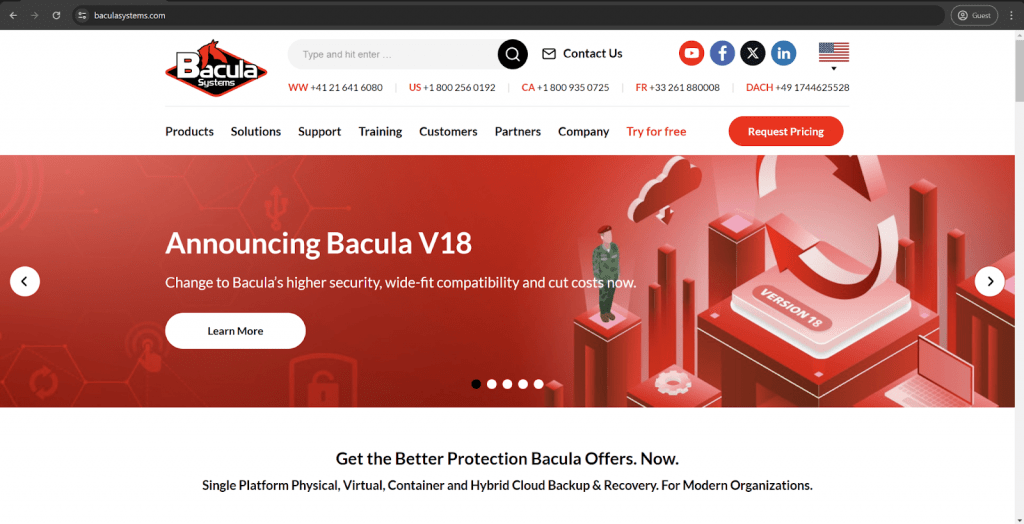
Bacula Enterprise ist eine bekannte Sicherungs- und Wiederherstellungsplattform, die ein besonders hohes Maß an Sicherheit bietet und über umfangreiche Funktionen für die Datensicherung in verschiedenen Umgebungstypen verfügt. Sie unterstützt physischen Speicher, virtuelle Umgebungen, Cloud-Speicher, Datenbanken, Anwendungen und mehr. Umfassende VM-Unterstützung ist eine von vielen Fähigkeiten von Bacula, mit Integration für Proxmox, VMware, Hyper-V, KVM, Nutanix und OpenStack- und Xen-Umgebungen, sowie Funktionen wie granulare Wiederherstellung, Sicherheit der nächsten Generation, umfassende Datenkomprimierung und -duplizierung usw. Es handelt sich um eine äußerst komfortable Lösung zur Sicherung, die Linux-Anwender lieben, aber auf reine Windows-Anwender zunächst einschüchternd wirken könnte. Die überwältigende Mehrheit der Benutzer sieht in der Vielfalt der Funktionen jedoch in erster Linie einen Vorteil. Die Lösung ist bemerkenswert skalierbar und anpassbar und hat ein relativ kostengünstiges Lizenzmodell. Es handelt sich um eine auf Open-Source und offenen Standards basierende Lösung.
Kundenbewertungen:
- TrustRadius – 9.8/10 Punkte Bewertung basierend auf 62 Kundenrezensionen
- G2 – 4.7/5 Punkte Bewertung basierend auf 56 Kundenrezensionen
Vorteile:
- Ungewöhnlich große Anzahl von unterstützten Plattformen und Datentypen.
- Umfangreiche und detaillierte Berichtsfunktionen.
- Eine große Auswahl an Funktionen, mit denen Sie arbeiten können.
- Ein eingebautes System von Modulen ermöglicht die Erweiterung der Fähigkeiten der Basissoftware für einen bestimmten Anwendungsfall.
- Extrem hohe Sicherheitsqualitäten
- Weitgehend anpassbare und flexible Software
- Speicherunabhängig
- Hohes Maß an Nachhaltigkeit für Produkt und Unternehmen
- Lizenzierungsmodell berechnet nicht nach Datenvolumen
Mängel:
- Die schiere Anzahl der Funktionen und Möglichkeiten, die Bacula bietet, macht es für neue Benutzer anfangs schwierig, mit der Software zu arbeiten. Bacula Systems behauptet, dass eine neue UI-Version verfügbar sein wird, um genau dieses Problem zu beheben.
- Nicht alle Module sind im Abonnement enthalten; einige haben ein separates Preisschild.
- Die Ersteinrichtung von Bacula Enterprise kann zeitaufwändig sein, wenn der Benutzer nicht zumindest über einige Linux-Kenntnisse verfügt, vor allem wegen der vielen Funktionen und Möglichkeiten. Gleichzeitig behauptet ein neuer Installationsmanager, dieses Problem zu lösen.
Preisgestaltung:
- Bacula arbeitet mit einer angebotsbasierten Lizenzierungsmethode. Das bedeutet, dass die Website des Unternehmens offizielle Preisinformationen enthält.
- Es gibt zwar keinen spezifischen Preis für jede Stufe, aber Kunden können aus einer Vielzahl von Informationen über verschiedene Preisstufen wählen.
- Es sind mehrere Preisstufen verfügbar, darunter:
- BSBE (Bacula Small Business Edition): Geeignet für kleine Unternehmen und bietet BWeb, Web-Support, bis zu 2 Verträge und 20 Agenten.
- Standard: Bis zu 50 Agenten und 2 Verträge. Die Antwortzeiten des Supports liegen zwischen 1 und 4 Werktagen.
- Bronze: Bis zu 200 Agenten und 2 Verträge. Deckt den telefonischen Support und kürzere Fristen für den Kundensupport ab (von 6 Stunden bis 4 Tage).
- Silber: Bis zu 500 Agenten und 3 Verträge. Führt ein Deduplizierungs-Plugin und eine schnellere Reaktionszeit des Kundensupports ein (von 4 Stunden auf 2 Tage).
- Gold: Bis zu 2000 Agenten und 5 Verträge. Die Antwortfrist des Support-Teams reicht von 1 Stunde bis 2 Tage.
- Platin: Bis zu 5000 Agenten und 5 Verträge. Bietet PostgreSQL-Katalog-Support und einen Schulungsplatz pro Jahr für Administrator-Kurse.
Eine persönliche Meinung des Autors zu Bacula Enterprise:
Es ist bemerkenswert, dass Bacula Enterprise bei TrustRadius mit Abstand der klare Spitzenreiter im Bereich Sicherungs- und Wiederherstellungssoftware ist. Dabei handelt es sich um eine umfassende Sicherungs- und Wiederherstellungslösung, die VM-Umgebungen und Dutzende von anderen Technologien, Speichertypen und Infrastrukturvarianten auf Unternehmensebene unterstützt. Es handelt sich um eine äußerst vielseitige und robuste Datensicherungsplattform, die ihre Funktionalität in bestimmten Anwendungsfällen und Situationen durch ein System von Modulen erweitern kann. Das bedeutet, dass die Benutzer in der Regel nur für das bezahlen, was sie auch wirklich brauchen. Bacula unterstützt eine größere Anzahl von VM-Typen als jede andere in diesem Blog behandelte Lösung und bietet gleichzeitig eine granulare VM-Automatisierung und andere praktische Funktionen für VM-orientierte Anwendungsfälle. Bacula kann anfangs etwas einschüchternd wirken, und es gibt viele Berichte über einen schwierigen Einrichtungsprozess beim ersten Mal. Typischerweise liegt das daran, dass Bacula oft ausgewählt wird, weil es in besonders komplexe und anspruchsvolle IT-Umgebungen passt, einschließlich HPC- und SuperComputing-Anwendungen – die per Definition mehr Zeit für die Einrichtung benötigen. Die meisten Probleme im Zusammenhang mit der Benutzerkomplexität wurden von Bacula bereits gelöst (z.B. mit dem neuen Installationsmanager) oder werden in Kürze behoben sein. Benutzer, die eine hoch belastbare, breit gefächerte Sicherungslösung der Enterprise-Klasse mit außergewöhnlichen Sicherheitsstufen benötigen, sind mit Bacula gut beraten.
12. Druva
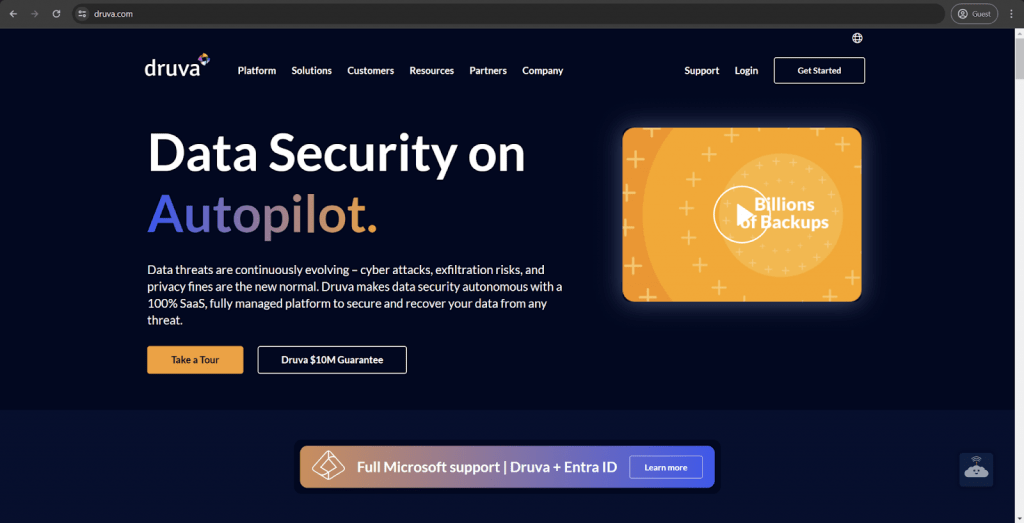
Druva ist ein relativ bekannter Softwareanbieter für Sicherungs- und Wiederherstellungslösungen. Ihr Hauptprodukt heißt Druva Data Resiliency Platform; es bietet zahlreiche Sicherungs- und Wiederherstellungsfunktionen, darunter auch Unterstützung für VMware vSphere. Die fragliche Software kann beim Schutz komplexer Multi-Cloud-Umgebungen sehr effektiv sein, da sich Druva als Lösung auf etwas anderes als die physische Infrastruktur stützt, um zu funktionieren. Es ist fair zu erwähnen, dass Druva vielleicht nicht die anpassungsintensivste Lösung auf dem Markt ist und seine beeindruckende Skalierbarkeit möglicherweise nicht den Anforderungen bestimmter Firmen oder Unternehmen an beiden Enden des Marktes entspricht.
Kundenbewertungen:
- Capterra – 4.7/5 Punktebewertung basierend auf 17 Kundenrezensionen
- TrustRadius – 9.7/10 Punkte Bewertung basierend auf 464 Kundenbewertungen
- G2 – 4.6/5 Punkte Bewertung basierend auf 541 Kundenrezensionen
Vorteile:
- Viele Kundenrezensionen wiesen auf eine äußerst positive und hilfreiche Erfahrung mit dem Kundensupport hin.
- Das Paket enthält viele Datensicherheitsfunktionen, wie z.B. Datenverschlüsselung, Unveränderbarkeit der Sicherungen, usw.
- Die allgemeine Benutzeroberfläche von Druva ist nicht sehr gewöhnungsbedürftig; die meisten Funktionen sind leicht zugänglich.
Mängel:
- Einige der Funktionen von Druva lassen sich nur sehr wenig anpassen.
- Das erstmalige Einrichten der Lösung kann ohne vorherige Erfahrung auf diesem Gebiet sehr schwierig sein.
- Die Wiederherstellung von Sicherungen aus dem Cloud-Speicher dauert in der Regel eine Weile.
Preisgestaltung:
- Die Preisgestaltung von Druva ist relativ anspruchsvoll. Je nach Art des Geräts oder der abgedeckten Anwendung bietet es verschiedene Preispläne an.
- Hybrid-Workloads:
- „Hybrid business“ – $210 pro Monat pro Terabyte Daten nach der Deduplizierung, bietet eine einfache geschäftliche Sicherung mit vielen Funktionen wie globale Deduplizierung, Wiederherstellung auf VM-Dateiebene, Unterstützung von NAS-Speicher usw.
- „Hybrid enterprise“ – $240 pro Monat und Terabyte Daten nach der Deduplizierung, eine Erweiterung des vorherigen Angebots mit LTR-Funktionen (Langzeitaufbewahrung), Speichereinblicken/-empfehlungen, Cloud-Cache usw.
- „Hybrid elite“ – $300 pro Monat und Terabyte an Daten nach der Deduplizierung, erweitert das vorherige Paket um Cloud Disaster Recovery und schafft so die ultimative Lösung für Datenmanagement und Disaster Recovery
- Es gibt auch Funktionen, die Druva separat verkauft, wie z.B. beschleunigte Ransomware-Wiederherstellung, Cloud Disaster Recovery (verfügbar für Hybrid Elite-Benutzer), Sicherheitslage & Beobachtbarkeit und Einsatz für die Cloud der US-Regierung
- SaaS-Anwendungen:
- „Business“ – $2,5 pro Monat und Nutzer, das einfachste Paket zur Abdeckung von SaaS-Anwendungen (Microsoft 365 und Google Workspace, der Preis wird pro einzelne Anwendung berechnet), kann 5 Speicherregionen, 10 GB Speicherplatz pro Nutzer sowie essentiellen Datenschutz bieten
- „Enterprise“ – $4 pro Monat und Benutzer für die Abdeckung von Microsoft 365 oder Google Workspace mit Funktionen wie Gruppen, öffentlichen Ordnern und Salesforce.com-Abdeckung für $3,5 pro Monat und Benutzer (einschließlich Wiederherstellung von Metadaten, automatische Sicherungen, Vergleichstools usw.)
- „Elite“ – $7 pro Monat und Benutzer für Microsoft 365/Google Workspace, $5,25 für Salesforce, beinhaltet GDPR-Compliance-Check, eDiscovery-Fähigkeit, föderierte Suche, GCC High-Unterstützung und viele andere Funktionen.
- Einige dieser Funktionen können auch separat erworben werden, z. B. Sandbox Seeding (Salesforce), Sensitive Data Governance (Google Workspace & Microsoft 365) und GovCloud-Unterstützung (Microsoft 365).
- Endpunkte:
- „Enterprise“ – $8 pro Monat und Benutzer, kann SSO-Unterstützung, CloudCache, DLP-Unterstützung, Datenschutz pro Datenquelle und 50 GB Speicherplatz pro Benutzer mit delegierter Verwaltung bieten.
- „Elite“ – $10 pro Monat und Benutzer, bietet zusätzlich Funktionen wie föderierte Suche, zusätzliche Datensammlung, vertretbare Löschung, erweiterte Bereitstellungsfunktionen und mehr.
- Viele Funktionen können auch separat erworben werden, darunter erweiterte Bereitstellungsfunktionen (verfügbar in der Abonnementstufe „Elite“), Wiederherstellung/Reaktion auf Ransomware, Governance für sensible Daten und GovCloud-Unterstützung.
- AWS-Workloads:
- „Freemium“ ist ein kostenloses Angebot von Druva für die Abdeckung von AWS-Arbeitslasten; es kann bis zu 20 AWS-Ressourcen gleichzeitig abdecken (nicht mehr als 2 Konten) und bietet Funktionen wie VPC-Klonen, regions- und kontenübergreifende DR, Wiederherstellung auf Dateiebene, Integration von AWS-Organisationen, API-Zugang usw.
- „Enterprise“ – $7 pro Monat und Ressource, ab 20 Ressourcen, mit einer Obergrenze von 25 Konten. Es erweitert den Funktionsumfang der Vorgängerversion um Funktionen wie Datensperre, Suche auf Dateiebene, Import bestehender Sicherungen, Verhinderung des manuellen Löschens, 24/7-Support mit einer Reaktionszeit von maximal 4 Stunden usw.
- „Elite“ – $9 pro Monat pro Ressource, hat keine Beschränkungen für verwaltete Ressourcen oder Konten, fügt automatischen Schutz durch VPC, AWS-Konto, GovCloud-Support und eine durch SLA garantierte Reaktionszeit des Supports von weniger als 1 Stunde hinzu.
- Nutzer der Enterprise und Elite Preispläne können gegen einen Aufpreis auch die Fähigkeit von Druva erwerben, Air-Gapped EC2-Sicherungen in der Druva Cloud zu speichern.
- Man kann durchaus sagen, dass das Lizenzierungsmodell von Druva relativ verwirrend ist. Gleichzeitig scheint Druva sich dessen bewusst zu sein. Deshalb gibt es auf der offiziellen Website eine eigene Seite mit dem Titel „TCO Calculator„, die potenziellen Kunden hilft, ihre zukünftigen Ausgaben zu berechnen, wenn sie sich für den Kauf von Druvas Diensten entscheiden.
Eine persönliche Meinung des Autors zu Druva:
Die Druva Data Resiliency Platform ist eine eher ungewöhnliche Cloud-Sicherungsplattform, die auf SaaS-Basis arbeitet. Sie kann einige VMs, Datenbanken, Endpunkte, physische Speichermedien und mehr unterstützen. Das ursprüngliche Ziel von Druva war der Versuch, das Problem der Verwaltung komplexer und vielseitiger Umgebungen zu lösen. In diesem Sinne verfügt Druva über eine Vielzahl von Zentralisierungsfunktionen und kann Sie bei der Einhaltung von Vorschriften und Richtlinien sowie bei verschiedenen Datensicherheitsfunktionen usw. unterstützen. Es wäre auch fair zu erwähnen, dass es schwierig sein kann, das Preismodell von Druva zu verstehen, und die Ersteinrichtung der Lösung ist ein unnötig komplizierter Prozess.
13. Unitrends
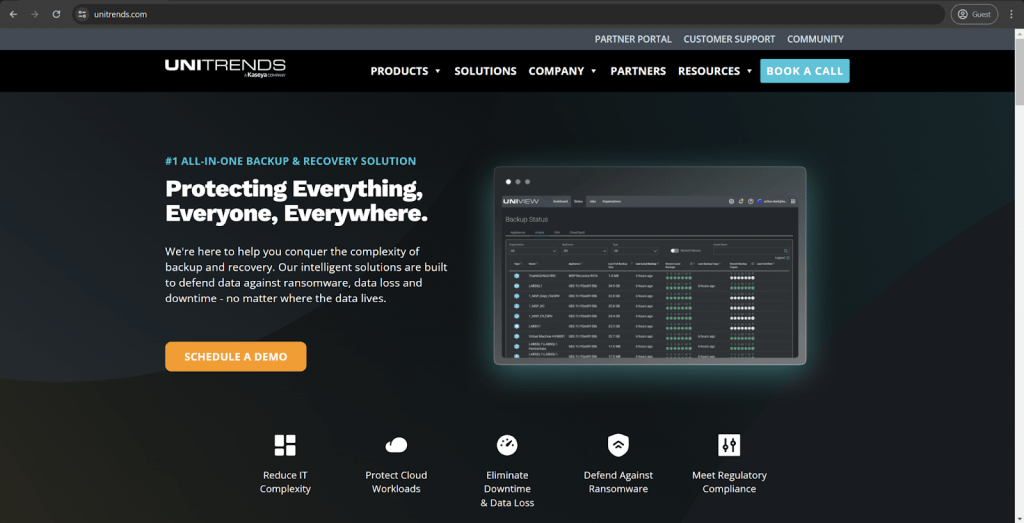
Unitrends ist eine funktionsreiche Software für die Sicherung, bei der der Schwerpunkt auf den Zentralisierungsfunktionen liegt. Sie kann mit vielen Speichertypen arbeiten und bietet Unterstützung für virtuelle, physische und Cloud-Umgebungen. Die Lösung bietet außerdem umfangreiche Analysefunktionen, mit denen sich nützliche Informationen aus vergangenen Erfahrungen und Prozessen in Bezug auf Sicherung und Wiederherstellung extrahieren lassen. Zu den weiteren Funktionen von Unitrends für VM-orientierte Anwendungsfälle gehören Datenkomprimierung, Ransomware-Erkennung, sofortige VM-Wiederherstellung und zahlreiche Preisstufen für eine bessere Anpassungsfähigkeit an die Anwendungsfälle jedes Kunden, ohne zu viel Geld auszugeben.
Kundenbewertungen:
- Capterra – 4.7/5 Punktebewertung basierend auf 35 Kundenrezensionen
- TrustRadius – 7.9/10 Punkte Bewertung basierend auf 636 Kundenrezensionen
- G2 – 4.2/5 Punkte Bewertung basierend auf 429 Kundenrezensionen
Vorteile:
- Erheblicher Fokus auf Zentralisierung mit einem praktischen und hilfreichen Dashboard.
- Der gesamte Prozess der Sicherung lässt sich mit Blanko-Funktionen leicht kontrollieren
- Nach der Einrichtung der Software sind sowohl Sicherungs- als auch Wiederherstellungsaufgaben einfach zu initiieren und anzupassen.
Mängel:
- Es gibt viele Beschwerden über Fehlalarme.
- Unitrends bietet keine Anleitungen oder Leitfäden zu seinen Funktionen und Möglichkeiten an.
- Die Benutzeroberfläche von Unitrends bietet keine einfache Möglichkeit, eine einzelne Dateiwiederherstellung zu starten.
Preisgestaltung:
- Die Preisinformationen von Unitrends sind nicht verfügbar und können nicht auf der offiziellen Website gefunden werden.
- Solche Informationen erhalten Sie nur, wenn Sie ein individuelles Angebot von dem Unternehmen anfordern.
Eine persönliche Meinung des Autors zu Unitrends:
Unitrends verwendet eine sehr spezielle Marketingtaktik, die sich um die Lösung des Problems komplexer Sicherungen dreht. Fairerweise muss man sagen, dass die Software viele Funktionen auf sehr bequeme und zentralisierte Weise bietet. Die Zentralisierung ist das wichtigste Verkaufsargument von Unitrends in Bezug auf seine Funktionen. Sie unterstützt viele Speichertypen und Infrastrukturvarianten und eignet sich daher für verschiedene Anwendungsfälle. Die Software ist in gewissem Maße anpassbar, hat aber auch ihre Probleme und lästigen Unzulänglichkeiten. So kann es beispielsweise schwierig sein, den granularen Wiederherstellungsprozess zu initiieren, und viele Preispläne können für neue Kunden etwas verwirrend sein.
14. N-able Cove
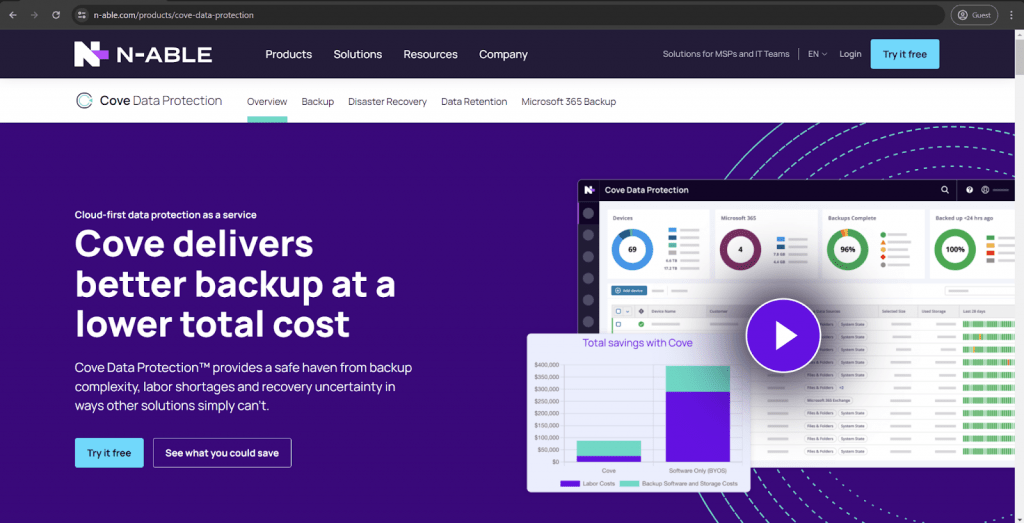
Cove Data Protection ist eine Sicherungs- und Wiederherstellungslösung von N-able, einem Softwareanbieter u.a. im Bereich der Datensicherheit. Sie bietet nicht nur Disaster Recovery, Datenarchivierung und integrierte Cloud-Backup-Funktionen, sondern ist auch sehr sicherheitsbewusst, mit aktiver Bedrohungsjagd, Datenverschlüsselung und vielen anderen Funktionen. Ein weiteres wichtiges Spezialgebiet von Cove Data Protection sind seine allgemeinen Optimierungsfunktionen, einschließlich umfangreicher Duplizierung, Optimierung der Netzwerkbandbreite usw. Dieser Ansatz macht Cove Data Protection zu einer wertvollen Lösung für ein Unternehmen – zumindest bis zu einer gewissen Größe.
Kundenbewertungen:
- Capterra – 4.7/5 Punktebewertung basierend auf 37 Kundenrezensionen
- TrustRadius – 8.5/10 Punkte Bewertung basierend auf 53 Kundenrezensionen
- G2 – 4.4/5 Punkte Bewertung basierend auf 297 Kundenrezensionen
Vorteile:
- Unterstützung für physische, virtuelle und Cloud-Umgebungen, wodurch die Vielseitigkeit der Software erhöht wird.
- Zentralisierungsmöglichkeiten, wobei die meisten Funktionen und Informationen über dasselbe Dashboard zugänglich sind.
- Beide Prozesse, Sicherung und Wiederherstellung, sind relativ schnell.
Mängel:
- Während Cove Data Protection viele verschiedene Integrationen anbietet, sind viele dieser Integrationen extrem einfach und bieten nur die grundlegendsten Funktionen zur Sicherung.
- Grundlegende Berichts- und Protokollierungsfunktionen.
- Cove Data Protection hat praktisch nichts Neues oder Einzigartiges auf dem Markt zu bieten, was es schwierig macht, es von seinen Konkurrenten zu unterscheiden.
- Beschränkte Skalierbarkeit
Preisgestaltung:
- Für Cove Data Protection sind keine Preisinformationen öffentlich zugänglich.
Eine persönliche Meinung des Autors zu N-able Cove:
Cove Data Protection lässt sich vielleicht am besten mit „durchschnittlich“ beschreiben. Cove ist eine relativ kompetente webbasierte Sicherungs- und Wiederherstellungslösung, die virtuelle und physische Umgebungen unterstützt. Sie wird über ein Software-as-a-Service-Modell vertrieben und wurde mit Blick auf Cloud-Speicherziele entwickelt. Sie kann Workstations, Server, Anwendungsumgebungen, VMs und mehr abdecken. Die integrierten Zentralisierungsfunktionen bieten ein hohes Maß an Kontrolle und Flexibilität über verschiedene Sicherungsprozesse innerhalb eines Unternehmens. Die Lösung von N-able ist auch in Bezug auf die Optimierung recht kompetent, sei es die Optimierung der Bandbreite oder des Speicherplatzes. Es gibt keine besonders einzigartigen Funktionen, mit denen sich Cove Data Protection von anderen Lösungen auf dem Markt abheben würde. Dennoch ist der Funktionsumfang insgesamt recht konkurrenzfähig.
15. Cohesity
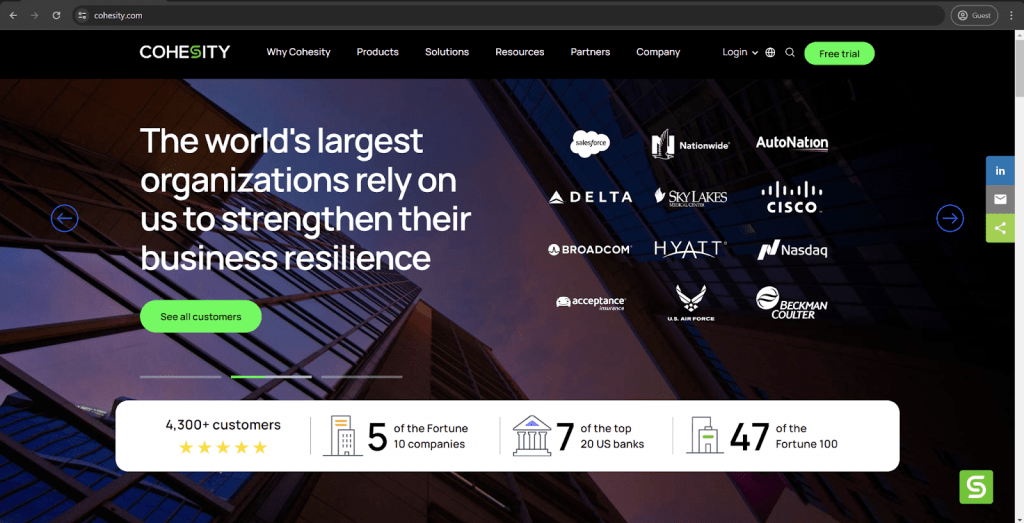
Cohesity wird oft als funktionell kompetente und vielseitige Software für den Datenschutz angesehen. Es bietet eine scheinbar unmögliche Kombination aus wertvollen Funktionen und einer praktischen Benutzeroberfläche. Cohesity unterstützt eine Reihe von VMs, physische, Cloud- und andere. Zu den VMware-zentrierten Funktionen von Cohesity gehören Journal-basierte Sicherungen, unveränderliche Snapshots, eine ordentliche Leistung bei der Datenwiederherstellung, eine verteilte Architektur und die Unterstützung einiger Sicherheitsfunktionen wie die Multi-Faktor-Authentifizierung. Es handelt sich um eine überraschend robuste und dennoch leistungsstarke Lösung, die bei Bedarf die Anwendungsfälle vieler Unternehmen abdecken sollte.
Kundenbewertungen:
- Capterra – 4.2/5 Punktebewertung basierend auf 10 Kundenbewertungen
- TrustRadius – 6.8/10 Punktebewertung basierend auf 161 Kundenbewertungen
- G2 – 4.2/5 Punkte Bewertung basierend auf 272 Kundenrezensionen
Vorteile:
- Cohesitys Ansatz zur Skalierbarkeit basiert auf Clustern; er ist ungewöhnlich, bietet aber ein gewisses Maß an Skalierbarkeit und Flexibilität.
- Das erstmalige Einrichten und Konfigurieren von Cohesity ist relativ einfach und nimmt wenig Zeit in Anspruch.
- Die gesamte Benutzeroberfläche von Cohesity ist bequem und einfach zu handhaben.
Mängel:
- Cohesity hat in Bezug auf die Prozessautomatisierung wenig zu bieten.
- Dem Paket von Cohesity fehlt es an Standardfunktionen, wie z.B. dem Auslösen einer Sicherung zu einem bestimmten Datum und einer bestimmten Uhrzeit.
- Nicht alle Backup-Prozesse in Cohesity bieten das gleiche Leistungsniveau; die Sicherung von Datenbanken kann eine gewisse Herausforderung darstellen, und das ist nicht das einzige Beispiel.
- Integrationskomplexität: Die Integration von Cohesity in die bestehende IT-Infrastruktur und Altsysteme kann eine Herausforderung und zeitaufwändig sein. Unternehmen mit älteren oder unterschiedlichen Umgebungen und Systemen kann die nahtlose Integration Kopfzerbrechen bereiten.
- Kompatibilitätseinschränkungen: Obwohl Cohesity eine ganze Reihe von Umgebungen unterstützt, gibt es Berichte über Kompatibilitätsprobleme mit bestimmten Anwendungen oder Plattformen. Dies kann die Effektivität von Cohesity in heterogenen IT-Umgebungen einschränken, in denen eine nahtlose Integration mit allen Systemen von entscheidender Bedeutung ist.
- Skalierbarkeitsbeschränkungen: Obwohl Cohesity skalierbar ist, kann es bei der Verwaltung extrem großer Datenmengen oder komplexer, standortübergreifender Umgebungen zu Einschränkungen oder Ineffizienzen kommen
Preisgestaltung:
- Cohesity bietet auf seiner offiziellen Website keine Informationen zu Preisen oder Lizenzen an.
Eine persönliche Meinung des Autors, zu Cohesity:
Cohesity ist aus vielen Gründen eine interessante Lösung zur Sicherung. Soweit ich weiß, ist sie vor Ort in Form einer Hardware- oder virtuellen Appliance oder als SaaS-Lösung erhältlich. Auf der einen Seite ist es schnell, vielseitig und bietet einen beeindruckenden Funktionsumfang. Auf der anderen Seite sind nur einige seiner Fähigkeiten auf dem gleichen Niveau und einige seiner relativ standardmäßigen Funktionen müssen erst noch integriert werden. Eines der hervorstechendsten Merkmale von Cohesity ist sein Ansatz für die Infrastruktur. Die gesamte Lösung ist auf einer knotenähnlichen Struktur aufgebaut, die ein gewisses Maß an Skalierbarkeit bietet, indem bei Bedarf Knoten hinzugefügt oder entfernt werden können. Darüber hinaus bietet Cohesity eine benutzerfreundliche Oberfläche und zahlreiche Funktionen speziell für die Sicherung und Wiederherstellung von VMs. Es kann nicht viel in Bezug auf Automatisierung bieten und seine Berichtsfunktionen sind minimal, aber die Software als Gesamtpaket ist dennoch für eine Vielzahl von Unternehmen interessant.
Schlüsselfunktionen, auf die Sie bei einer Software zur Sicherung von virtuellen Maschinen achten sollten
Die oben genannten Beispiele zeigen, wie vielfältig und multifunktional der Markt für VM-Sicherungen ist. Gleichzeitig kann es aus verschiedenen Gründen sehr schwierig sein, eine einzige Software zu finden, die zu Ihrem Unternehmen passt. Um dieses Problem bis zu einem gewissen Grad zu lösen, stellen wir Ihnen eine Sammlung kritischer Funktionen vor, die für jede kompetente VM-Sicherungssoftware praktisch obligatorisch sind.
Diese Liste sollte ein guter Ausgangspunkt für jeden sein, der nach einer VM-Sicherungssoftware für seine speziellen Bedürfnisse sucht. Wir werden diese Empfehlungen auch in mehrere Gruppen aufteilen, um die Navigation zu vereinfachen.
- Sicherheit. Das Angebot vieler verschiedener Funktionen ist ein gutes Verkaufsargument, aber die Fähigkeit, die Informationen zu schützen, von denen die Software eine Sicherung erstellt, kann genauso wichtig sein. Angemessene Sicherheitssysteme sollten Verschlüsselung und sichere Speicheroptionen bieten. Darüber hinaus gibt es weitere wertvolle Funktionen in Bezug auf die Datensicherheit, wie z.B. eine rollenbasierte Zugriffskontrolle und die Fähigkeit, verschiedene gesetzliche Rahmenbedingungen zu erfüllen, wie z.B. GDPR oder PCI DSS.
- Automatisierung. Während die manuelle Verwaltung von Sicherungs- und Wiederherstellungsaufgaben für ein kleines Unternehmen überschaubar sein mag, wäre sie für große und komplexe Unternehmen wahrscheinlich ein kompletter Albtraum. Die Verwaltung, Planung und Automatisierung von Sicherungsaufgaben im Vorfeld kann unglaublich vorteilhaft sein, insbesondere wenn diese Funktionen bis zu einem gewissen Grad angepasst werden können (Sicherungshäufigkeit, Aufbewahrungsrichtlinien usw.).
- Skalierbarkeit. Dies mag wie ein relativ einfaches Konzept erscheinen, aber viele Lösungen haben aus dem einen oder anderen Grund damit zu kämpfen. Kompetente Sicherungssoftware sollte in der Lage sein, mehrere VMs in einem einzigen System zu verwalten und bei Bedarf mit dem Unternehmen zu wachsen.
- Wiederherstellung. Die Sicherung ist für den gesamten Prozess unerlässlich, aber es wäre klug, sicherzustellen, dass die Wiederherstellungsoptionen so schnell und effizient wie möglich sind. Die Verwendung mehrerer Wiederherstellungsversionen je nach Situation kann ein erheblicher Vorteil sein.
- Leistung. Die Gesamtleistung der Sicherungssoftware ist ein wesentlicher Faktor. Einige der komplexeren VM-Sicherungslösungen bieten verschiedene leistungsorientierte Funktionen, wie z.B. Changed Block Tracking (CBT), das den Sicherungsprozess unter Leistungsgesichtspunkten drastisch vereinfacht, indem es nur Sicherungen der kürzlich geänderten Elemente des Systems erstellt.
Software, die alle fünf dieser Anforderungsgruppen erfüllt, kann bereits für sich genommen kompetent sein. An diesem Punkt müssen nur noch Lösungen gefunden werden, die fallspezifische oder branchenspezifische Anforderungen erfüllen, aber dieser Teil des Prozesses bleibt jedem Unternehmen selbst überlassen.
Wie sichert man virtuelle Maschinen mit Bacula Enterprise?
Nachdem wir nun den aktuellen Stand der Dinge auf dem Markt untersucht haben, werden wir im Folgenden die Möglichkeiten einer einzigen VM-Sicherungssoftware diskutieren: Bacula Enterprise.
Bacula Enterprise bietet Tools zur Sicherung von Images virtueller Maschinen über seine Hypervisor-Backup-APIs. Die Durchführung von Sicherungen auf dieser Ebene und nicht auf der allgegenwärtigen Dateiebene bietet viele Vorteile. Gleichzeitig kann ein kombinierter Ansatz, der sowohl Datei- als auch Hypervisor-Backups verwendet, in vielen Fällen die beste Abdeckung in komplexen Umgebungen mit virtuellen Maschinen bieten.
Die gesicherten Daten und Anwendungen profitieren außerdem von dem außergewöhnlich hohen Sicherheitsniveau, das Bacula bietet. Um dies zu beweisen, werden wir uns alle verschiedenen VM-Typen ansehen, mit denen Bacula Enterprise arbeiten kann, und einige ihrer inneren Funktionen erklären.
Zu den wichtigsten Vorteilen der Sicherung von virtuellen Maschinen auf dem Hypervisor gehören:
- Der Hypervisor ist ein bequemer zentraler Ort, um alle Sicherungen für Ihre virtuelle Umgebung zu orchestrieren.
- Es ist nicht erforderlich, die Bacula-Client-Komponente (FileDaemon) auf jeder virtuellen Maschine einzeln zu installieren.
- Neue Clients werden automatisch erkannt und zur Sicherung hinzugefügt, so dass das Risiko, dass ein Rechner ‚übersehen‘ wird, reduziert wird.
- Einzelne Dateien können wiederhergestellt werden, solange die Hypervisor-API den Zugriff auf diese Dateien zulässt, so dass es keine Funktionseinbußen bei der Sicherung von Dateien gibt.
Ein möglicher Fallstrick ist die Sicherung von Datenbanken, die auf einer virtuellen Maschine laufen. In vielen Fällen kann die Virtualisierungssoftware das Dateisystem über Gast-Tools stilllegen, was oft bedeutet, dass Datenbanken mit einer vom Hypervisor initiierten Sicherung zuverlässig gesichert werden können.
Die Installation eines Backup-Clients und einer datenbankbasierten Sicherungssoftware auf diesen Rechnern kann jedoch für granularere Sicherungen von wichtigen Datenbanken und Anwendungen vorzuziehen sein. Der Support von Bacula Systems kann Ihnen helfen, den besten Ansatz für eine bestimmte Umgebung zu finden.
Bacula Enterprise – Unterstützte Virtualisierungs-Engines
Bacula Enterprise verfügt über Plugins, die sich nativ in die vorgesehenen Technologien integrieren lassen, und sichert mehr Arten von virtuellen Maschinen als die meisten anderen Anbieter von Datensicherungen, darunter:
- VMware
- Hyper-V
- KVM
- Proxmox
- Xen
- Nutanix
- Azure VM
Je nach den vom Hypervisor zur Verfügung gestellten Tools erfolgt die Sicherung entweder als Snapshot oder als Datei.
Übrigens bietet Bacula über seine virtuellen Fähigkeiten hinaus auch eine umfassende Sicherung von Containern für Docker und Kubernetes.
Wo es möglich ist, wie z.B. bei VMWare, ermöglichen Image-basierte Sicherungen inkrementelle Backups und Wiederherstellungen einzelner Dateien mit Tools wie Changed Block Tracking (CBT) und den Wiederherstellungsfunktionen für einzelne Dateien, die von der Backup-API von VMWare bereitgestellt werden.
Die Plugins von Bacula Enterprise zur Sicherung virtueller Maschinen sind alle ähnlich konfiguriert. Unabhängig davon, welchen Hypervisor Sie verwenden, ist der Prozess, der in dieser Anleitung beschrieben wird, immer ähnlich. Wir konfigurieren die Sicherung von Hyper-V als Beispiel für die Sicherung virtueller Maschinen mit Bacula Enterprise.
Wie Sie einen Hyper-V-Host mit Bacula Enterprise sichern
In Ihrem Bacula Director müssen Sie eine Client-Ressource für den Hyper-V-Host (in unserem Fall ein Windows Server 2012R2 mit aktiviertem Hyper-V) und eine FileSet-Ressource hinzufügen (sofern diese nicht zuvor für einen anderen Backup-Client erstellt wurde; in Bacula können alle Ressourcen wiederverwendet werden) und schließlich eine Job-Ressource, die alle Parameter des Backup-Jobs definiert (wann er mit welchem Level für welches Fileset geplant wird usw.). Nachstehend finden Sie eine Beispielkonfiguration:
Auszug aus bacula-dir.conf
Name = “HyperV-job”
JobDefs = “DefaultJob”
Client = win2012-client
FileSet = “Hyper-V”
Accurate = “Yes”
}
FileSet {
Name = “Hyper-V”
Include {
Options {
signature = MD5
}
File = “C:/dummy.txt”
Plugin = “vss:/@HYPERV/”
}
}
Client {
Name = win2012-client
Address = 192.168.178.32
FDPort = 9102
Catalog = MyCatalog
Password = “windowspw”
File Retention = 60 days
Job Retention = 6 months
AutoPrune = yes
}
Das ist alles, was Sie brauchen, um loszulegen. Die Plugin-Zeile im FileSet weist Bacula an, alle auf diesem Hypervisor gefundenen virtuellen Maschinen zu sichern. Bitte beachten Sie, dass das FileSet einen Verweis auf eine Dummy-Textdatei enthält. Dies ist notwendig, da der VSS-Snapshot eines Microsoft NTFS-Dateisystems ausgelöst wird, wenn mindestens eine Datei angegeben ist. Wenn Ihre Hyper-V-Daten über mehrere Laufwerksbuchstaben verteilt sind, benötigen Sie entweder eine Dummy-Textdatei auf jedem dieser Laufwerke (es sei denn, Sie führen ohnehin zusätzliche Dateisicherungen auf diesem Windows Server durch) oder Sie müssen das Alldrives Plugin verwenden, das mit dem Bacula Enterprise Client für Windows geliefert wird.
Der Status „Sicherung OK“ ist genau das, wonach wir suchen, da er beweist, dass die gesamte Sicherung erfolgreich war. Das Auftragsprotokoll, das Bacula während und nach der Sicherung erstellt, gibt außerdem Aufschluss darüber, was mit den Client- und Storage-Dämonen bei jedem Schritt gemacht wurde (mit Zeitstempeln).
Die Wiederherstellung der enthaltenen virtuellen Maschinen funktioniert wie jede andere Wiederherstellung in Bacula. Navigieren Sie von Bweb oder bconsole aus zu dem gewünschten Job, wählen Sie die Daten aus, die Sie wiederherstellen möchten, und starten Sie dann die Wiederherstellung – an den ursprünglichen Speicherort oder als Cross-Restore auf einen anderen Host.
Die oben genannten Beispiele für die Bacula-Konfiguration gelten für die Sicherung von virtuellen Hyper-V-Maschinen. Andere von uns unterstützte Hypervisoren funktionieren ähnlich, und jedes Bacula Enterprise Plugin wird mit einer ausführlichen Dokumentation darüber geliefert, welche Ressourcen definiert werden müssen und welche hypervisorspezifischen Optionen im FileSet verfügbar sind.
Sicherung von KVM mit Bacula Enterprise
Bacula Enterprise trägt dazu bei, den gesamten KVM-Sicherungs-/Wiederherstellungsprozess so einfach wie möglich zu gestalten. Einzelne Clients benötigen keine zusätzliche Softwareinstallation oder Skripterstellung; die Benutzer haben die vollständige Kontrolle über die zu sichernden oder wiederherzustellenden Daten. Es gibt auch eine automatische Erkennungsfunktion, die es den Benutzern ermöglicht, VMs nach der ersten Plugin-Konfiguration automatisch zu finden.
Bacula Enterprise ermöglicht KVM-Sicherungen zu jeder Zeit, unabhängig davon, ob die VM aktiv ist, pausiert oder ganz abgeschaltet ist. Einer der kritischen Punkte der Bacula-Software ist die Durchführung von VM-Sicherungen ohne Serviceunterbrechungen und mit vollständiger Datenkonsistenz, da VM-Sicherungen in der Regel viel Zeit und Ressourcen in Anspruch nehmen und alle anderen Prozesse innerhalb des Systems verlangsamen.
Mit den Bacula-Funktionen Snapshot und Global Endpoint Deduplication können Sie außerdem Speicherplatz und Bandbreite einsparen. Das allgemeine Funktionsprinzip von Bacula ähnelt der Art und Weise, wie Sicherungen innerhalb von KVM normalerweise durchgeführt werden – durch die Erstellung von Snapshots und deren Ablage an bestimmten Orten. Im Gegensatz zu den meisten regulären Sicherungsskripten muss Bacula jedoch nicht auf dem System installiert werden und arbeitet auf Hypervisor-Ebene mit einer agentenlosen Technologie.
Sicherung von Xen mit Bacula Enterprise
Für Xen hat Bacula Enterprise einen speziellen Prozess, der Folgendes umfasst:
- Aufräumen vor dem Start des Prozesses (Löschen älterer oder festgefahrener Snapshots);
- Erstellung eines neuen Snapshots der betreffenden Gast-VM;
- Exportieren der Daten des Snapshots in einen Bacula-Speicher-Daemon über den Befehl vm-export von XenServer;
- Löschen des Snapshots im Anschluss.
Sowohl der angehaltene als auch der laufende Zustand sind für die Sicherung zulässig. Eine spezielle Titelvorlage für alte Snapshots wird ebenfalls in die Sicherung einbezogen: BaculaSnapshot_<UUID>_JobID_<NR>. Natürlich würde das Citrix Hypervisor-Modul Sie über einen Protokollbildschirm mit Informationen über jeden Sicherungsprozess einer Gast-VM, seinen Status und die verschiedenen Snapshots informieren. Ein Sicherungsprozess sichert automatisch jede VM, die er findet, es sei denn, Sie haben über mehrere spezifische Plugin-Parameter etwas anderes festgelegt, darunter:
- vm=<name-label>
- uuid=<uuid>
- include=<name-label-regex>
- exclude=<name-label-regex>
- quiesce=<0|1>
Sicherung von VMware mit Bacula Enterprise
Für die Sicherung von VMware-Gästen mit Bacula gibt es zwei Möglichkeiten: Sie können das vSphere-Plugin verwenden, um Image-Backups zu erstellen, oder jede Gast-VM mit der Bacula-Client-Software ausstatten.
Nachdem Sie den Bacula Enterprise File Daemon auf jeder VM installiert haben, müssen Sie daran denken, alle Sicherungsaufträge zu verteilen, damit sie nicht gleichzeitig ausgeführt werden und einen Engpasseffekt verursachen. Ansonsten handelt es sich mehr oder weniger um einen normalen Sicherungsprozess. Wenn Sie die Software von Bacula auf jeder VM installieren, können Sie mehrere Funktionen nutzen:
- Job-Überprüfung;
- Komprimierung auf Dateiebene;
- Einzelne Datei-Schnellwiederherstellung;
- Erkennung von Prüfsummenfehlern und so weiter.
- Sofortige Wiederherstellung von Dateien
Bei der anderen Methode geht es darum, das vSphere-Plugin zu verwenden, um Client-Festplatten auf der Rohdatenebene zu sichern. In diesem Fall muss nicht auf jeder Gast-VM die Bacula-Software installiert sein. Das vSphere-Plugin nutzt den NBD- oder SAN-Zugriff, um die Inhalte der betreffenden VM zu lesen und zu speichern. Diese Methode unterscheidet sich grundlegend von der vorherigen, da bei dieser Methode das Dateisystem nicht für die Interaktion mit Dateien verwendet werden muss, so dass die ESXi-Infrastruktur nicht jedes Mal so viele Ressourcen an den Sicherungsprozess delegieren muss. Der Nachteil dieses Prozesses ist, dass er auch unnötige Systemdateien wie temporäre Internetdateien oder Swap-Dateien speichert.
Sicherung von Red Hat Virtualization mit Bacula Enterprise
Wie bei VMware kann der RHV-Sicherungsprozess auf zwei verschiedene Arten durchgeführt werden: intern und extern.
Die externe Methode stützt sich auf das RHV-Modul von Bacula Enterprise, das verschiedene Sicherungen durch Herunterladen von Datenträgern über die API durchführt. Diese Methoden sind nicht von der VM in der RHV-Umgebung abhängig, aber sie sind langsamer als die andere Methode.
Die externe Methode kann die Vorteile der inkrementellen und der differenziellen Sicherung nutzen, die jeweils ihre Vor- und Nachteile haben. Die inkrementelle Sicherung ist schneller und spart viel Speicherplatz, aber die Wiederherstellung dauert lange, wenn nach der letzten vollständigen Sicherung viele inkrementelle Sicherungen vorhanden sind. Die differenzielle Sicherung ist langsamer als die inkrementelle Sicherung und benötigt mehr Speicherplatz, aber die Wiederherstellung ist schneller. Sie leidet nicht unter dem Effekt der Verlangsamung der Wiederherstellungsgeschwindigkeit, den die inkrementelle Sicherung hat.
Es gibt auch die interne Methode namens proxyVM. Bei diesem Verfahren wird eine bestimmte VM innerhalb der RHV-Umgebung platziert, die Sicherungen von allen Festplatten erstellt, die zu VMs gehören. Diese Methode kann nur mit einer vollständigen Sicherung funktionieren, ist aber viel schneller als die anderen. Sie besteht darin, die betreffende VM zu binden, einen Snapshot aller Daten zu erstellen und danach die Bindung aufzuheben.
Backup von Proxmox mit Bacula Enterprise
Der Prozess der Sicherung von Proxmox besteht aus drei wesentlichen Schritten, die den anderen ähnlich sind.
- Die Konfiguration einer Gast-VM wird gesichert.
- Ein Snapshot der VM wird erstellt (während die betreffende VM angehalten oder ausgeschaltet wird).
- Der vzdump Befehl wird ausgeführt, und die Daten werden gespeichert.
Das Sicherungsprotokoll zeigt alle Schritte der Sicherungserstellung von Anfang bis Ende und welche alten oder überholten Sicherungen vorher gelöscht wurden. Sicherungen werden im Format .vma (für QEMU Gast-VM) oder .conf und .tar (für LXC Gast-VM) erstellt. Dieser Job kann auch mehrere VMs gleichzeitig betreffen, jede mit einem eigenen Dateinamen und dem entsprechenden Dateiformat.
Sicherung von Nutanix mit Bacula Enterprise
Bacula bietet Nutanix-Anwendern mit seinem Nutanix AHV-Backup-Modul einige der fortschrittlichsten Sicherungsfunktionen der Welt. Benutzer können ganz einfach alle Nutanix-Daten, Anwendungen und den Rest ihrer IT-Umgebung schützen. Das gilt auch für die kompliziertesten Anwendungen! Bacula verfügt über eine der – wenn nicht sogar die – umfassendste Datenschutzintegration in der Branche. Hier sind die wichtigsten Funktionen des Nutanix-Moduls von Bacula, das völlig von Nutanix zertifiziert ist:
- Agentlose Bereitstellung
- Snapshot-basierte Sicherung/Wiederherstellung
- Unterstützung für jede Art von Gast-VM
- Hot Copy: Online-VMs werden unterstützt (kein Herunterfahren erforderlich)
- Vollständige, inkrementelle und differenzielle Level
- Schnelle Image-Sicherung auf Blockebene über NDFS
- Wiederherstellung kompletter VM-Images
- Wiederherstellung von Netzwerkschnittstellen
- Ferngesteuertes interaktives Tool zum Löschen von Snapshots enthalten
Zusammenfassung zur Sicherung virtueller Maschinen mit Bacula
Die Sicherung virtueller Maschinen über ihre Hypervisor-Backup-Schnittstellen bietet viele Vorteile gegenüber herkömmlichen agentenbasierten Backups, insbesondere wenn die Einfachheit der Verwaltung und die Wiederherstellung im Notfall im Vordergrund stehen. Mit Bacula Enterprise können Sie virtualisierte und konventionelle Ansätze wählen und kombinieren, um eine vollständige Sicherungs- und Wiederherstellungslösung für eine Vielzahl von virtuellen Umgebungen, Datenbanken, Anwendungen und physischer Hardware zu erhalten – alles von einer einzigen, skalierbaren Plattform aus.
Best Practices für VM-Sicherungen
Die Gesamtkomplexität der Aufgaben zur Sicherung virtueller Maschinen kann je nach Unternehmensgröße, Anzahl der in der Infrastruktur verwendeten Speichertypen und anderen Faktoren erheblich variieren. In diesem Zusammenhang ist es sehr schwierig, spezifische Ratschläge und Best Practices zu nennen, da diese von Fall zu Fall unterschiedlich sind.
Gleichzeitig können einige der allgemeineren Ratschläge auf viele verschiedene Anwendungsfälle angewendet werden. Hier sind die gängigsten Best Practices für VM-Sicherungen:
- Betrachten Sie die Planung von Sicherungen im Zusammenhang mit anderen Aufgaben. Je nach Art und Typ des Vorgangs können Sicherungen mäßig anspruchsvoll bis sehr ressourcenintensiv sein. Das Problem ist sogar noch ausgeprägter in bestimmten Umgebungen mit einer hohen Rate an Datenänderungen (und der Forderung nach hoher Verfügbarkeit während der Geschäftszeiten). In diesem Zusammenhang erscheint es mehr als sinnvoll, die Aufgaben der Sicherung während der Stunden mit geringer Auslastung zu planen.
- Erinnern Sie sich an Redundanz bei der Sicherung. Eines der bekanntesten Beispiele für redundante Praktiken ist die 3-2-1-Regel für die Sicherung. Diese Regel impliziert das Vorhandensein von drei verschiedenen medizinischen Datenbanken, die auf zwei verschiedenen Medientypen gespeichert sind und von denen mindestens eine Kopie an einem anderen Ort aufbewahrt wird. Diese Methode ermöglicht eine viel höhere Resistenz gegen verschiedene Ursachen von Datenverlusten, von Naturkatastrophen bis hin zu Hardwareausfällen und Cyberangriffen.
- Führen Sie regelmäßige Tests sowohl für die Sicherungs- als auch für die Wiederherstellungsprozesse durch. Es reicht nicht aus, die gesamte Backup- und Recovery-Pipeline zum ersten Mal einzurichten. Auch die Überwachung der bestehenden Sicherungsmaßnahmen und das regelmäßige Testen ihrer Fähigkeiten ist ein wichtiger Bestandteil dieser Bemühungen. Die gleiche Logik gilt für Sicherungen, um sicherzustellen, dass die vorhandenen Datenkopien bei Bedarf sicher wiederhergestellt werden können.
- Investieren Sie in gezielte Datensicherungsmethoden. Die bereits erwähnte Offsite-Sicherung ist eine dieser Methoden, die die Redundanz bei der Sicherung erheblich unterstützt. Ein weiteres bekanntes Verfahren für den gleichen Anwendungsfall ist die Air-Gapped-Sicherung, bei der es sich um eine Kopie der Daten handelt, die mit keinem Netzwerk verbunden ist.
Fazit
Sicherungen von virtuellen Maschinen unterscheiden sich in vielen Punkten von herkömmlichen Sicherungen. Sie können agentenlos, agentenbasiert, snapshotbasiert und so weiter sein. Das Hauptziel einer Sicherung bleibt jedoch dasselbe – die Erstellung einer Kopie der ursprünglichen Informationen, die als eine Art Schutz für potenziell zerstörerische Situationen in der Zukunft dienen soll.
Die meisten Vor- und Nachteile von VM-Sicherungen sind ähnlich wie die normalen Vor- und Nachteile. Der Hauptvorteil jeder Sicherung besteht darin, das allgemeine Sicherheitsniveau der Infrastruktur zu verbessern und gleichzeitig andere Vorteile zu bieten, wie z.B. eine bessere Datenverwaltung, geringere Risiken usw. Die gleiche Logik gilt auch für die Nachteile – der größte Nachteil einer VM-Sicherung sind die Gesamtkosten für Installation und Wartung und die Notwendigkeit, praktisch keine Toleranz zu zeigen, wenn es um Systemausfallzeiten geht.
In diesem Artikel werden fünfzehn Beispiele für Sicherungslösungen vorgestellt, die die Sicherung virtueller Maschinen auf die eine oder andere Weise unterstützen. Es wäre völlig unzutreffend zu behaupten, dass eine einzige Sicherungslösung die beste Option für jeden Kunden ist. Wir schlagen daher vor, dass der Endbenutzer seine Entscheidung auf der Grundlage seiner identifizierten Kernbedürfnisse, Präferenzen und Ziele trifft.
Wir haben auch gezeigt, wie eine bestimmte Sicherungslösung, Bacula Enterprise, VM-Sicherungen auf verschiedene Arten durchführt. Bacula Enterprise unterstützt viele Virtualisierungsarten, darunter VMware, Hyper-V, KVM, Proxmox, Xen usw. Anhand von Bacula haben wir gezeigt, dass agentenbasierte Methoden nach wie vor möglich und verfügbar sind, während agentenlose Sicherungen in der Regel mehr Flexibilität und Leistung bieten, und das oft mit dem gleichen Aufwand – oder weniger – der für die Durchführung erforderlich ist.




